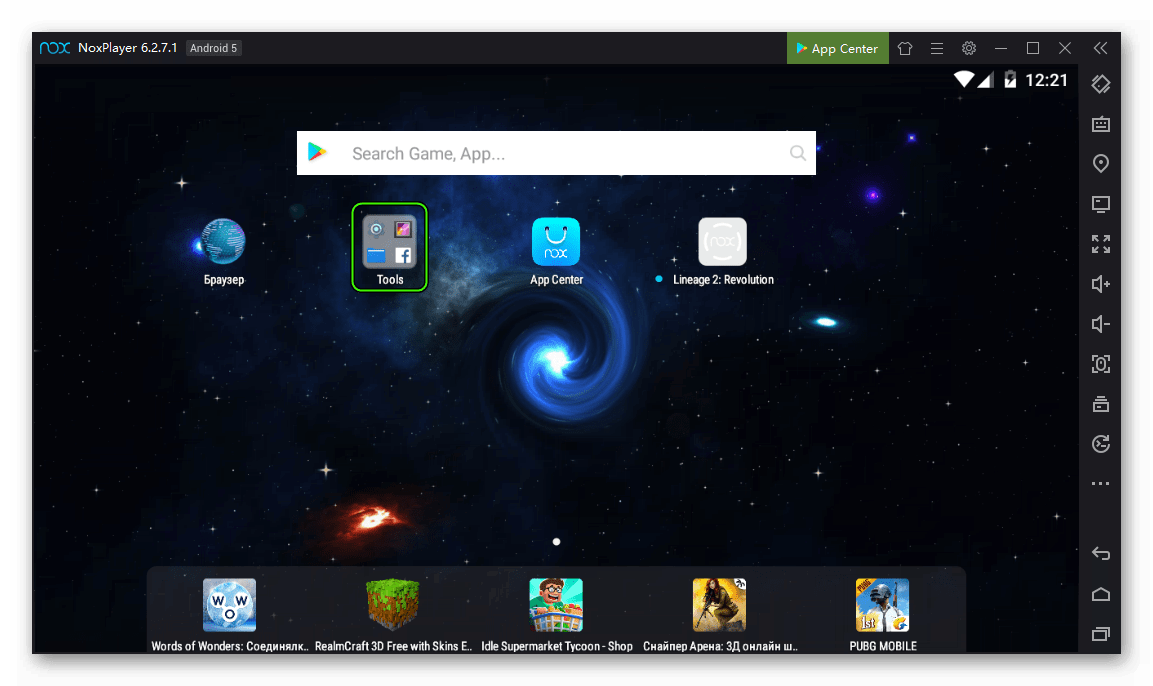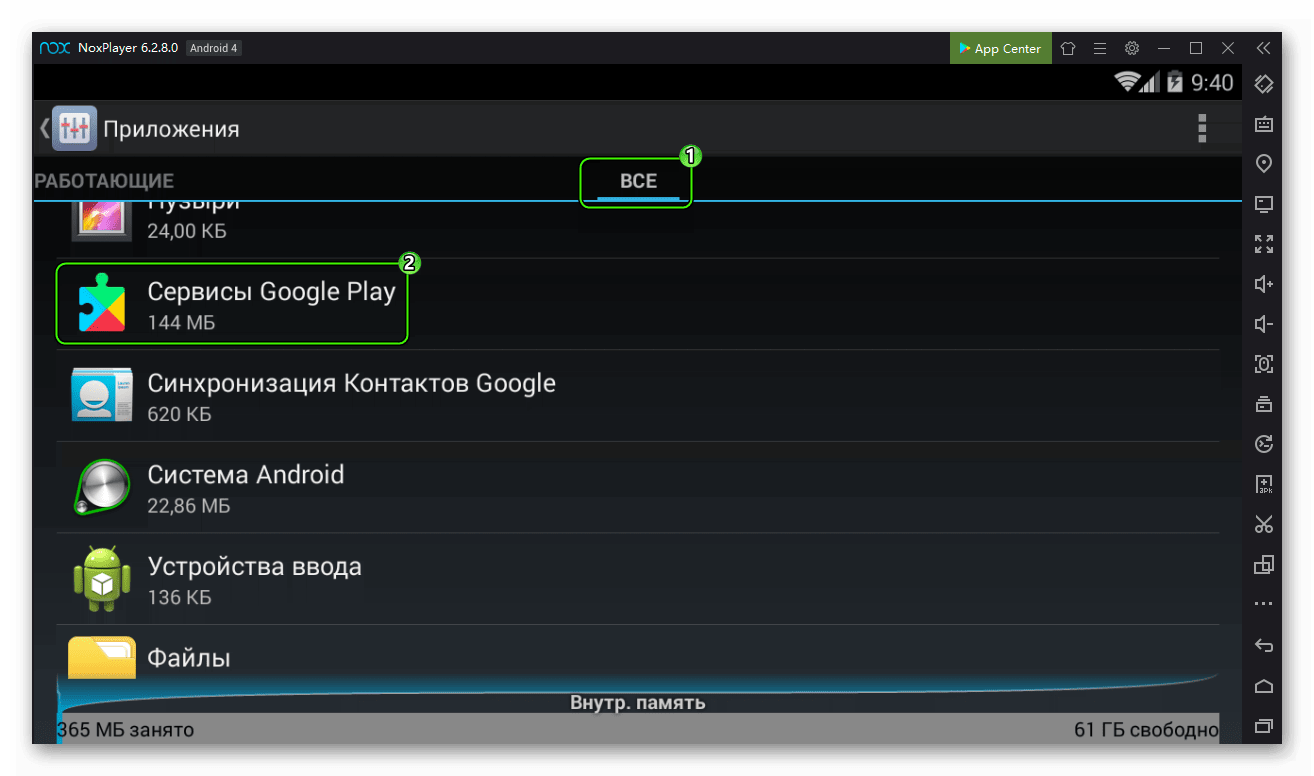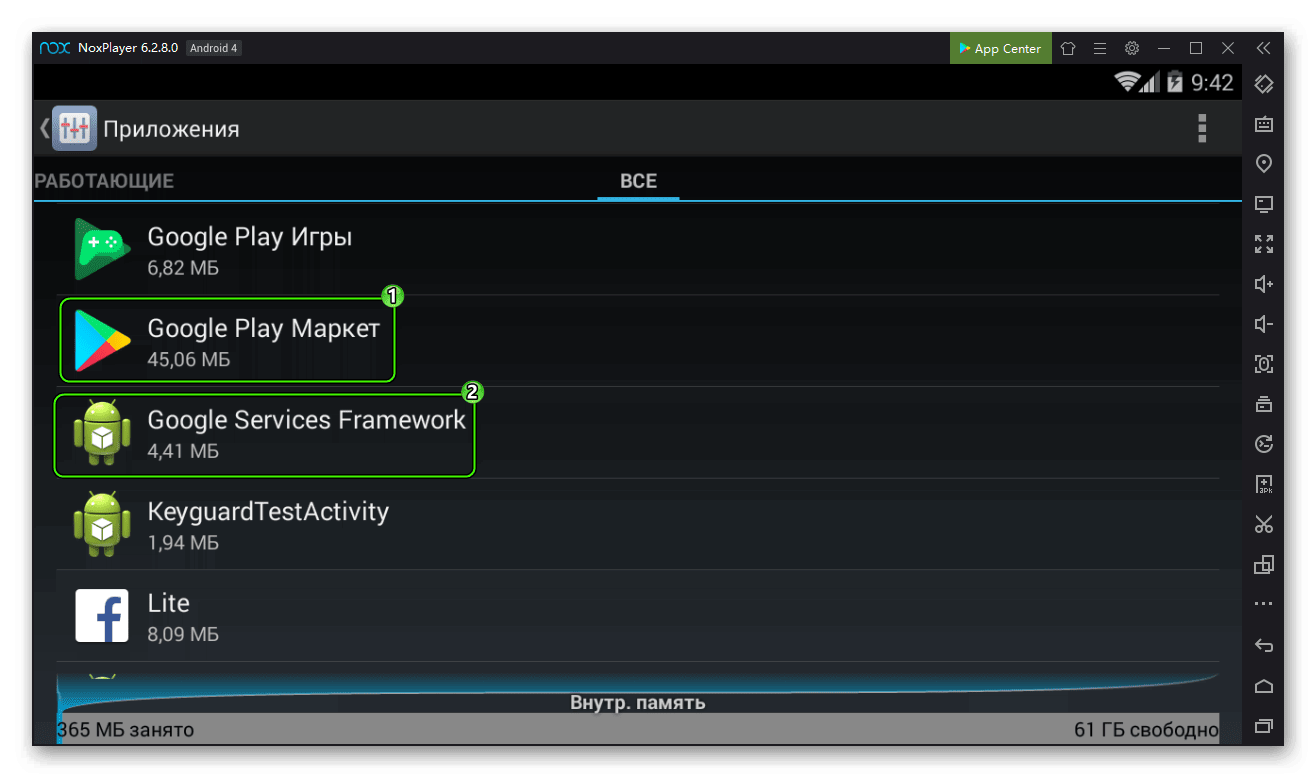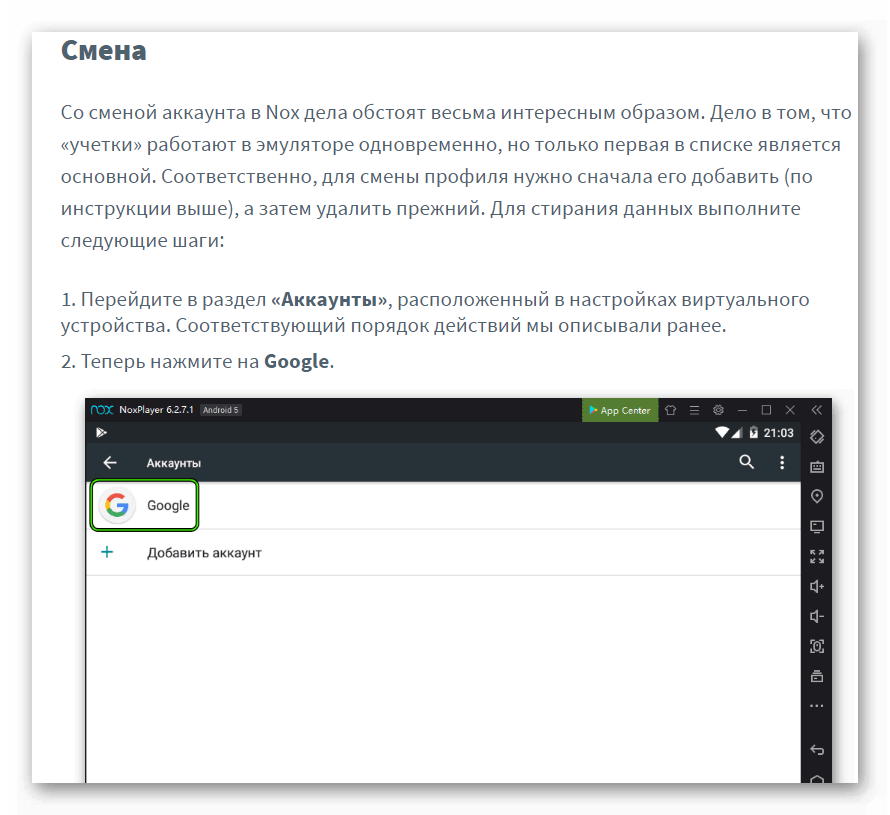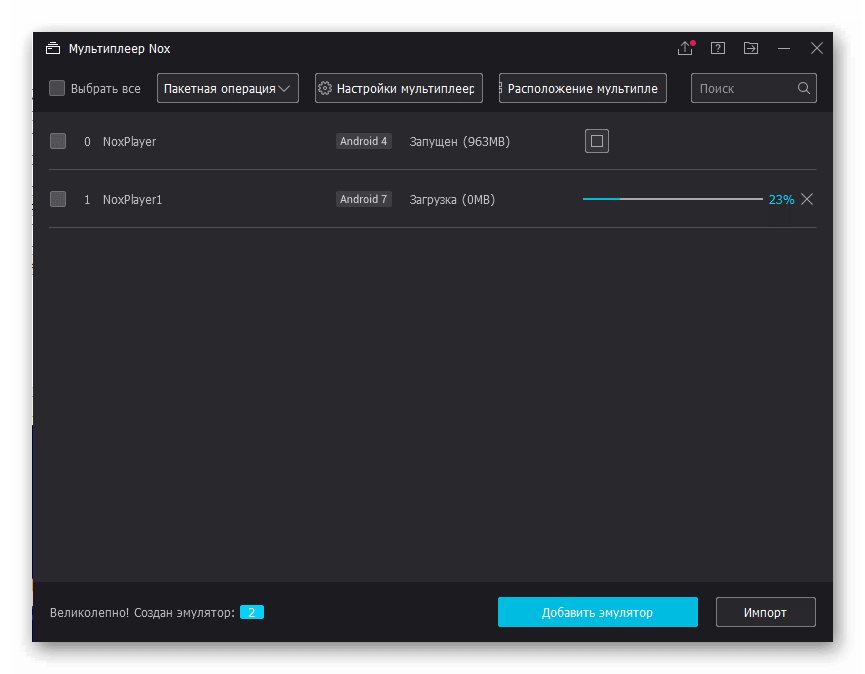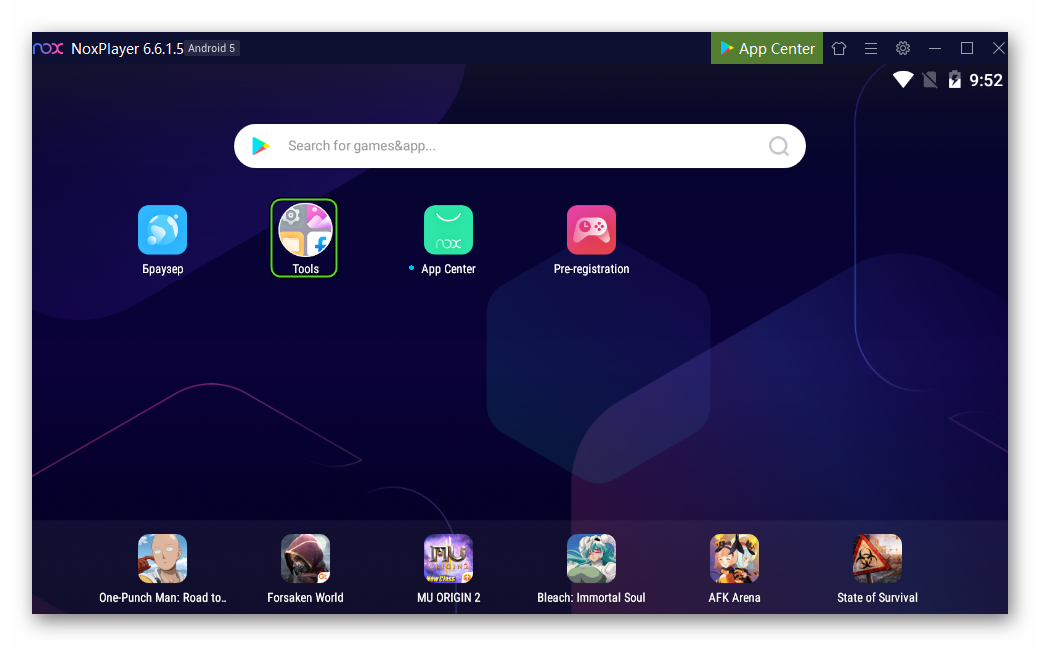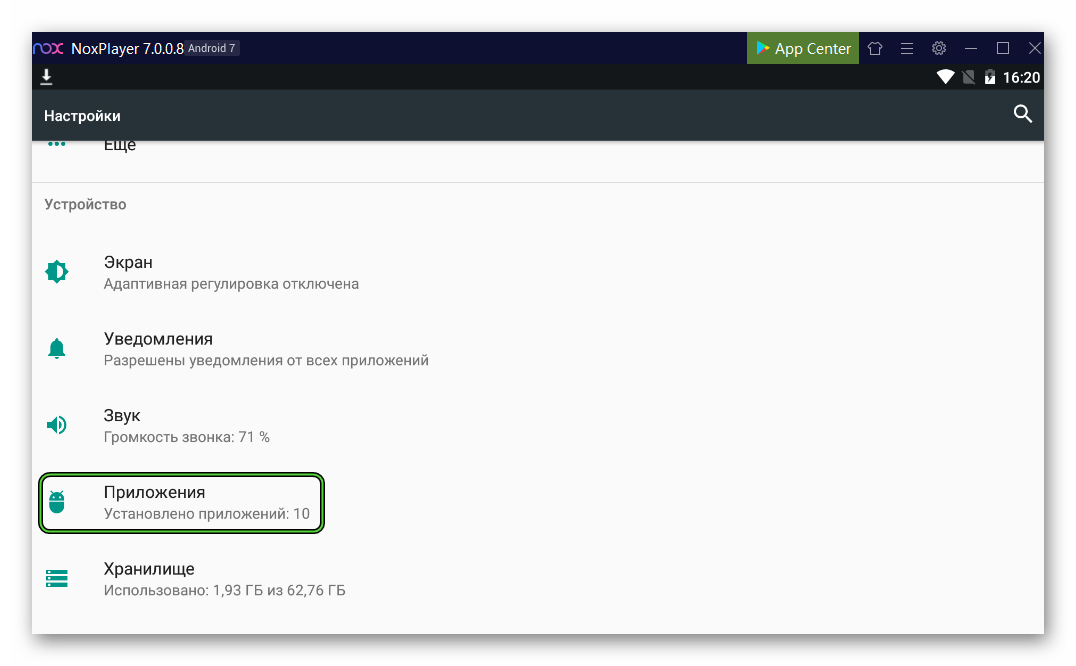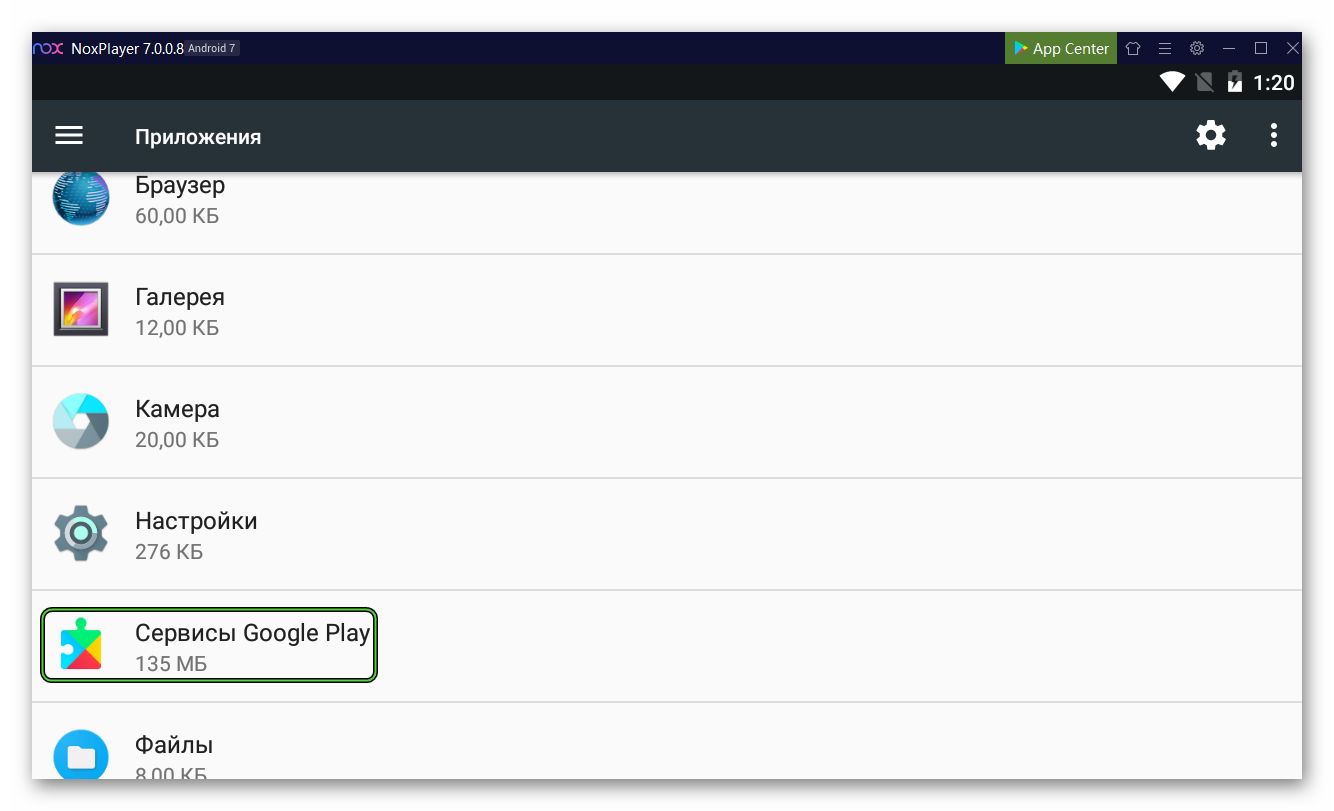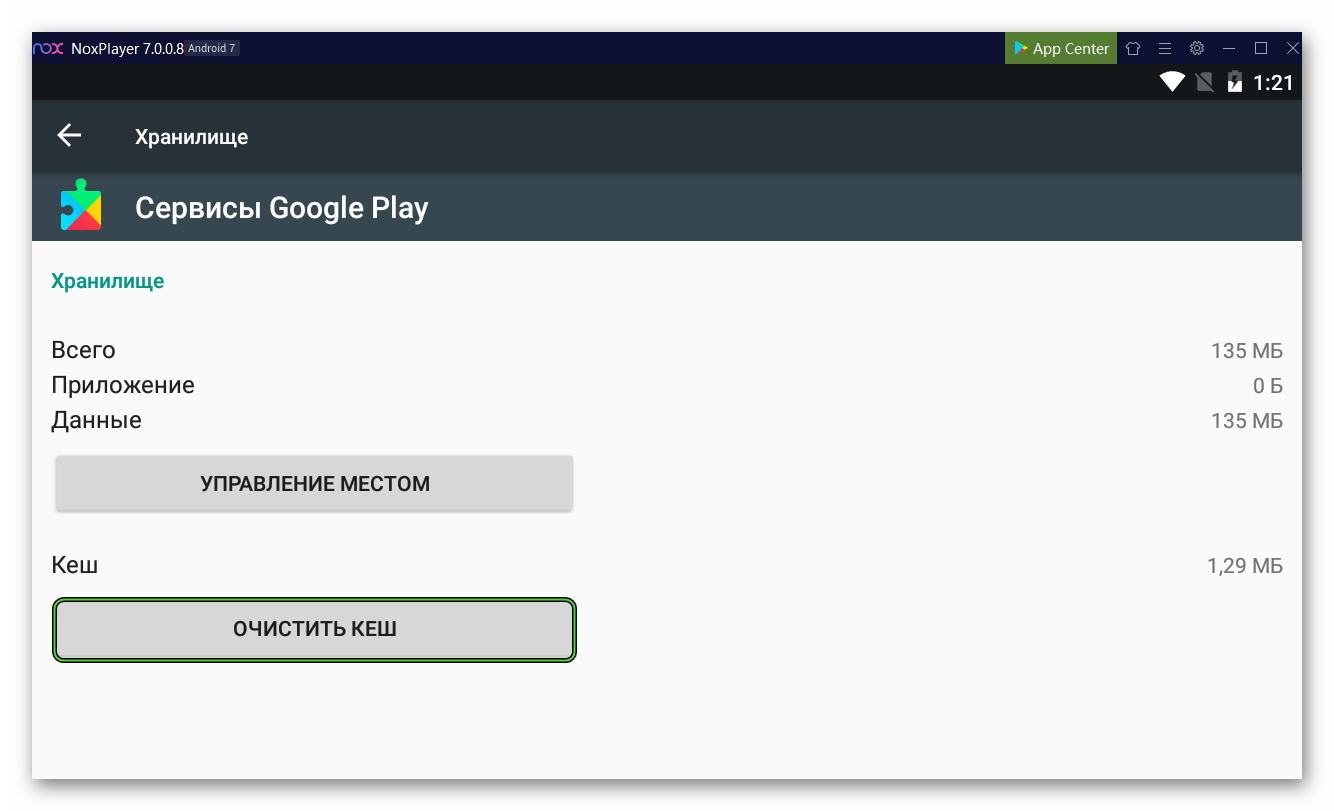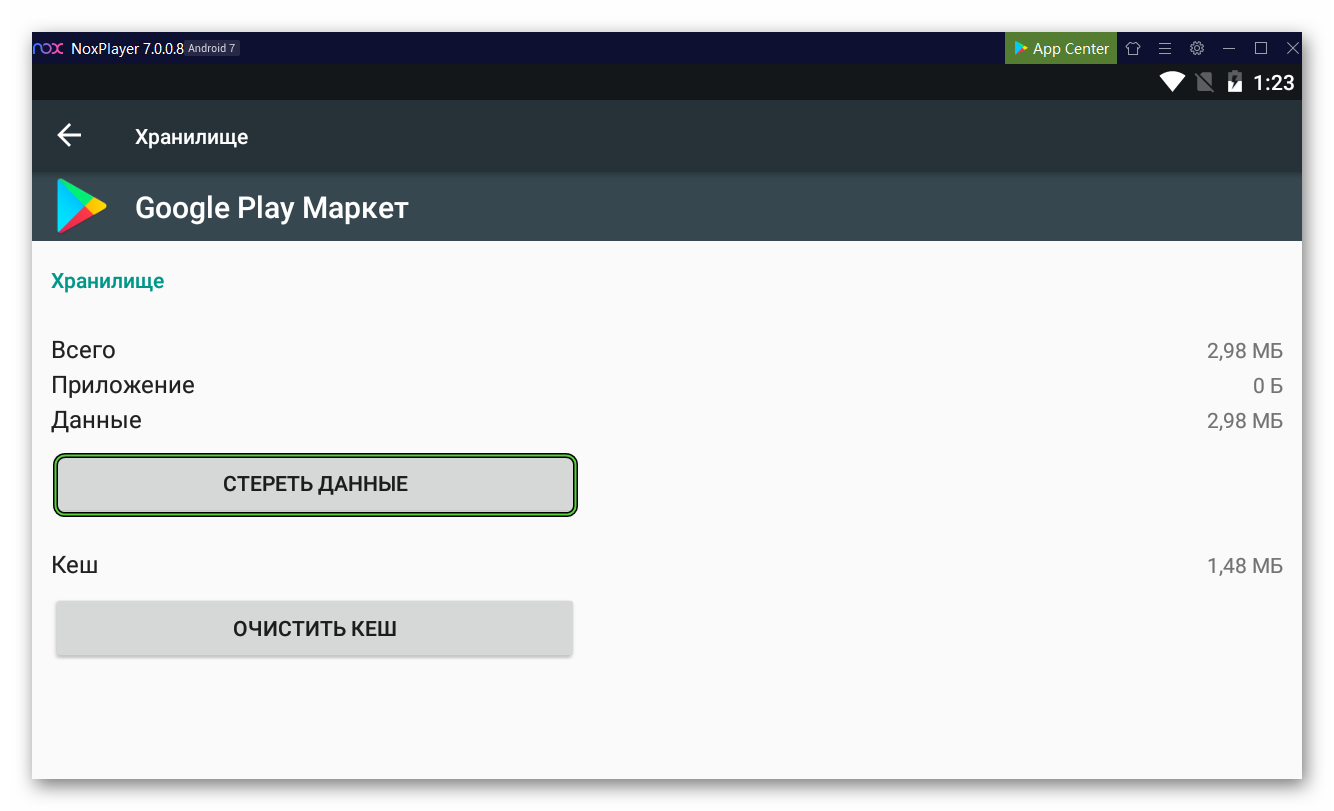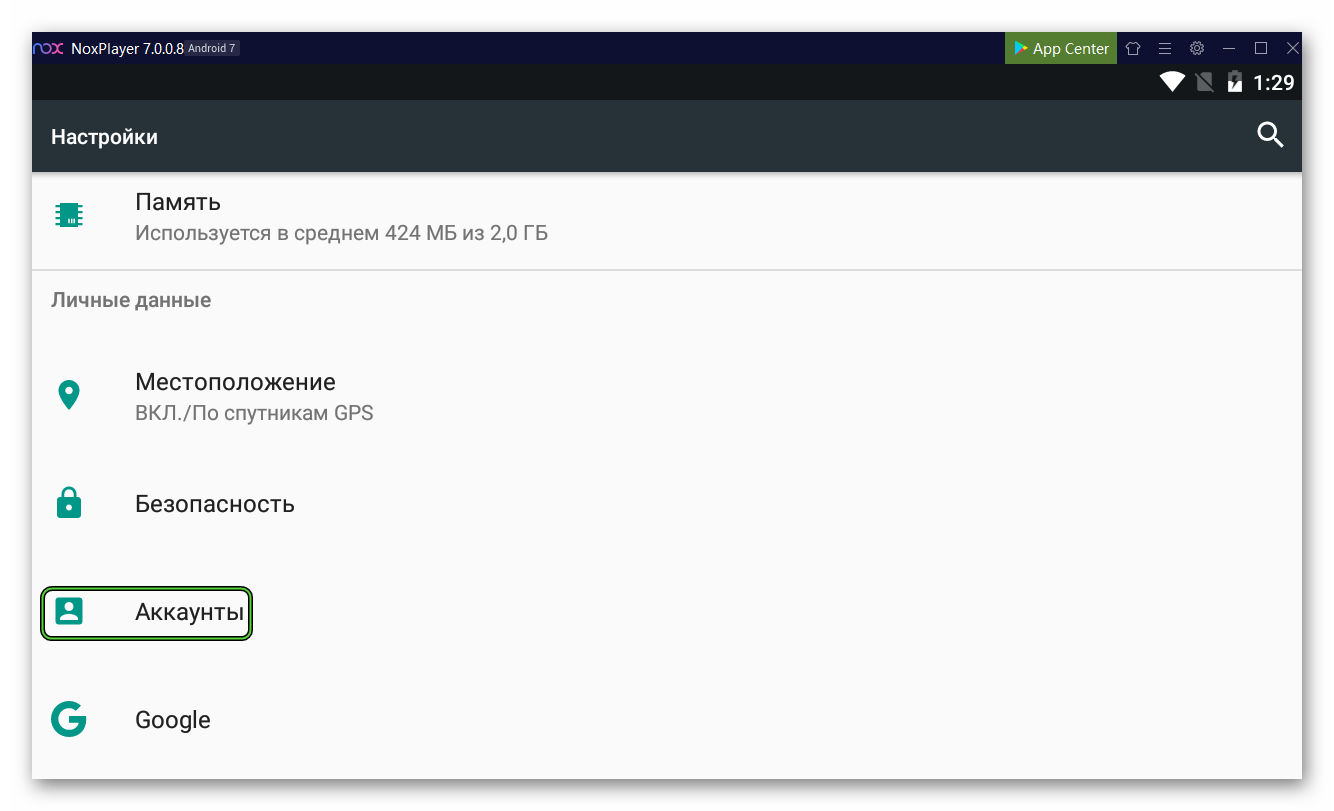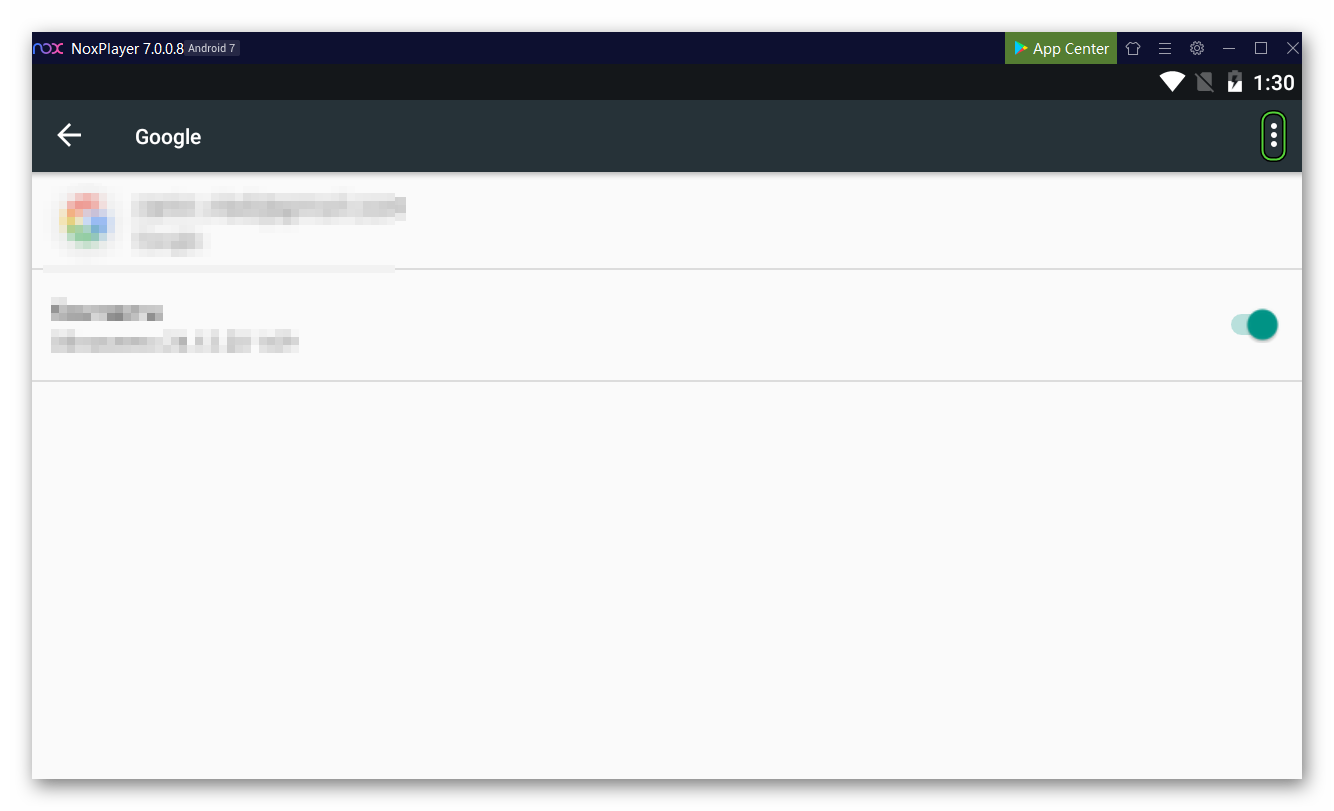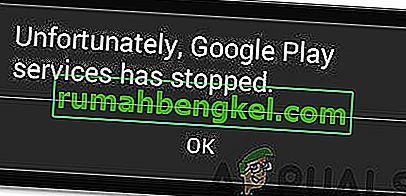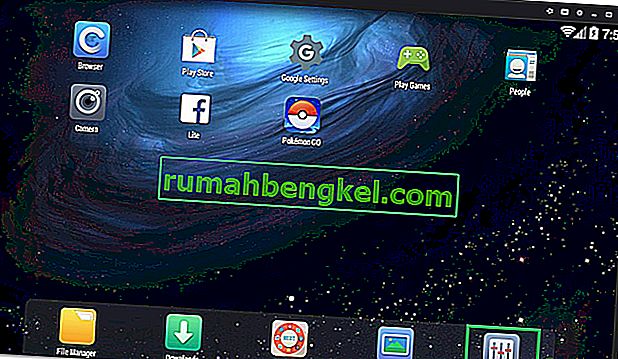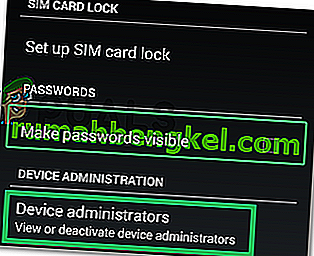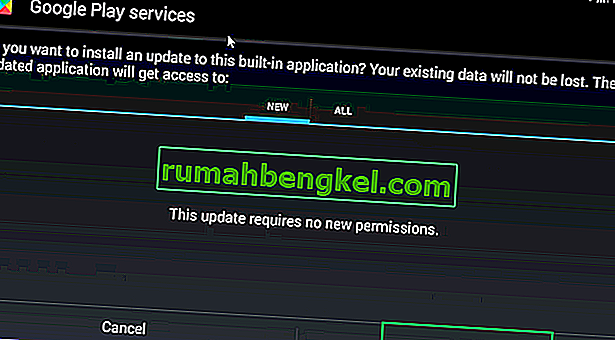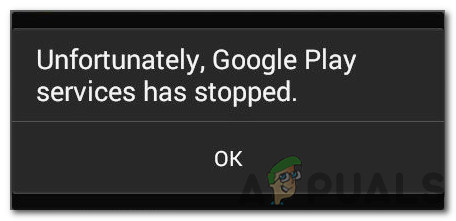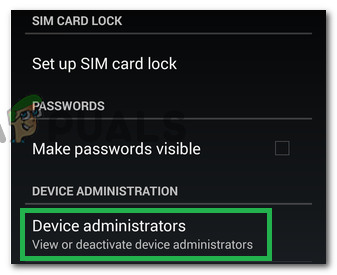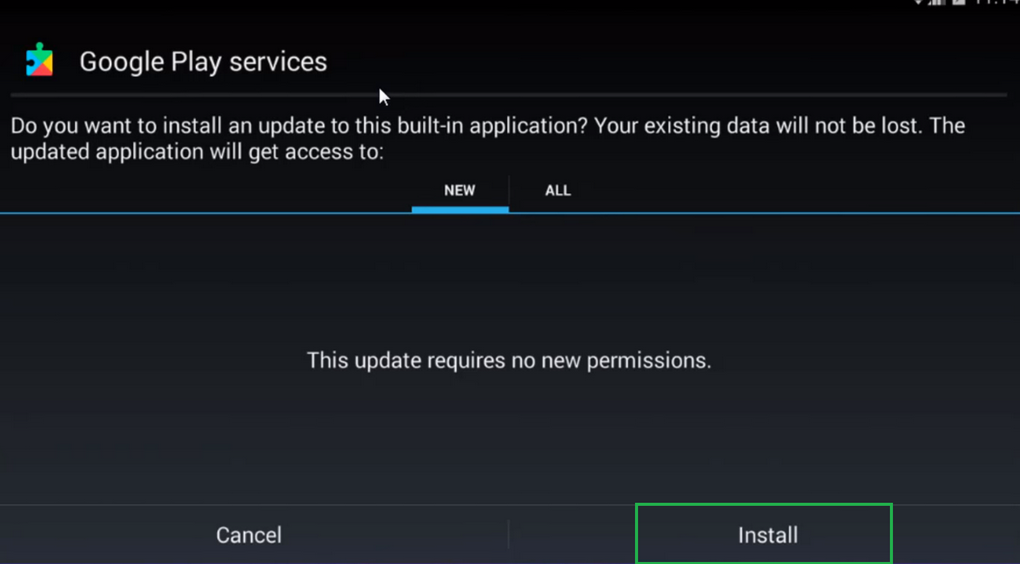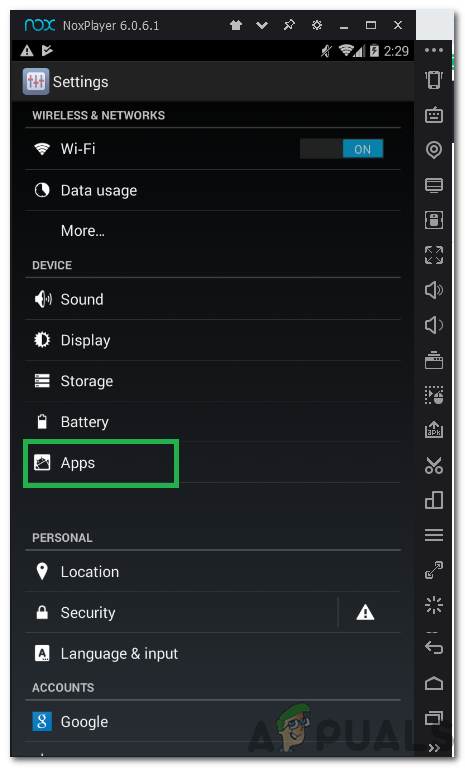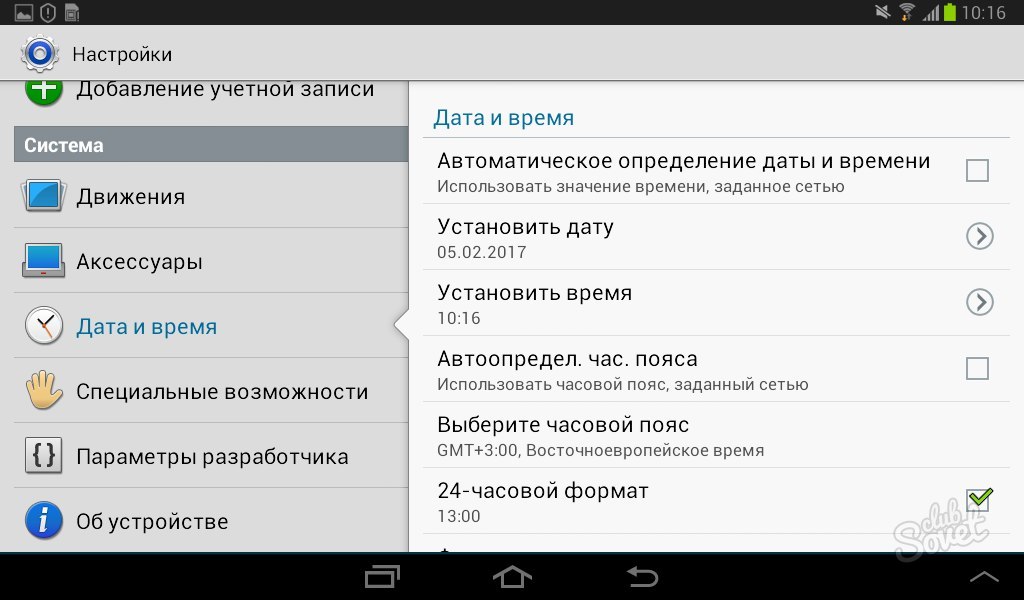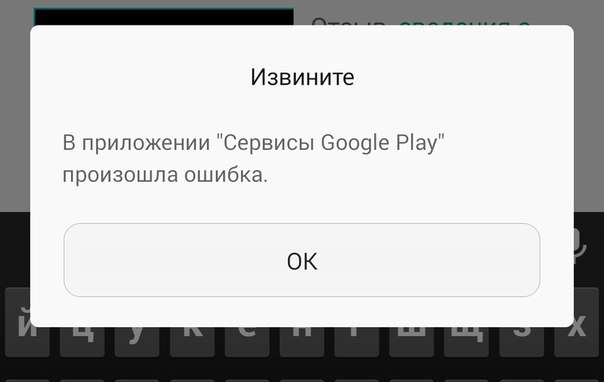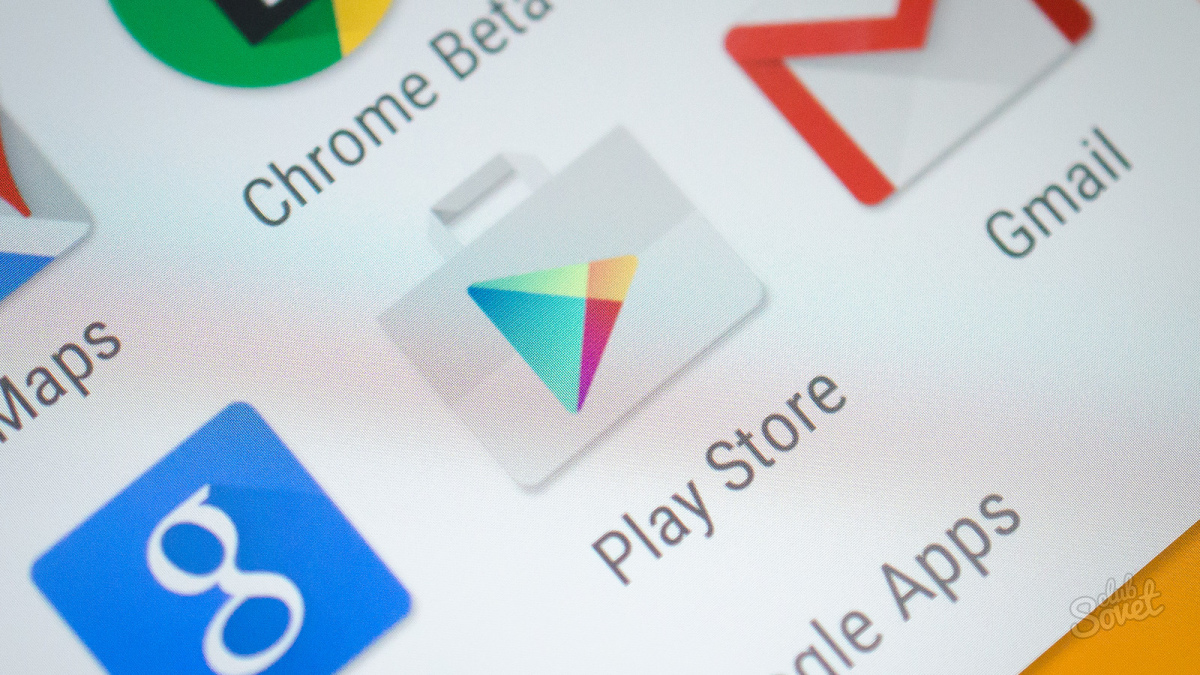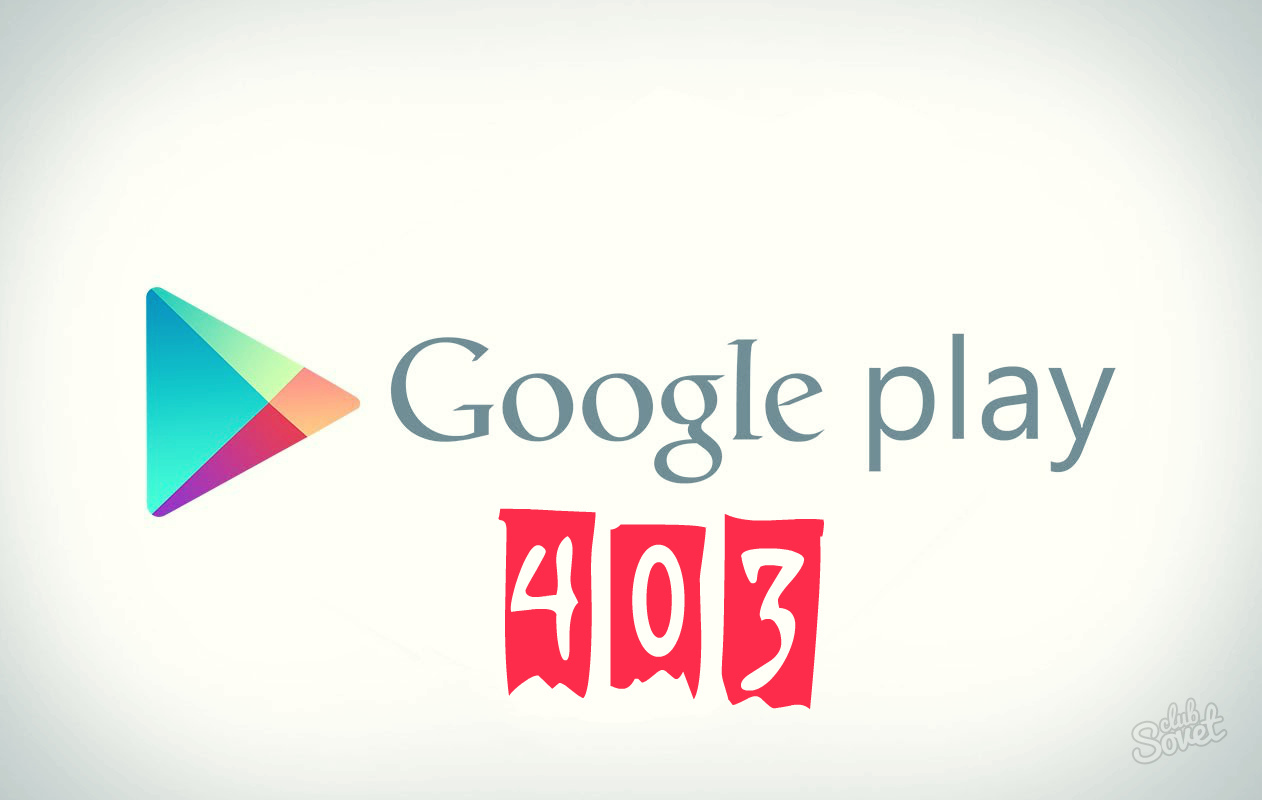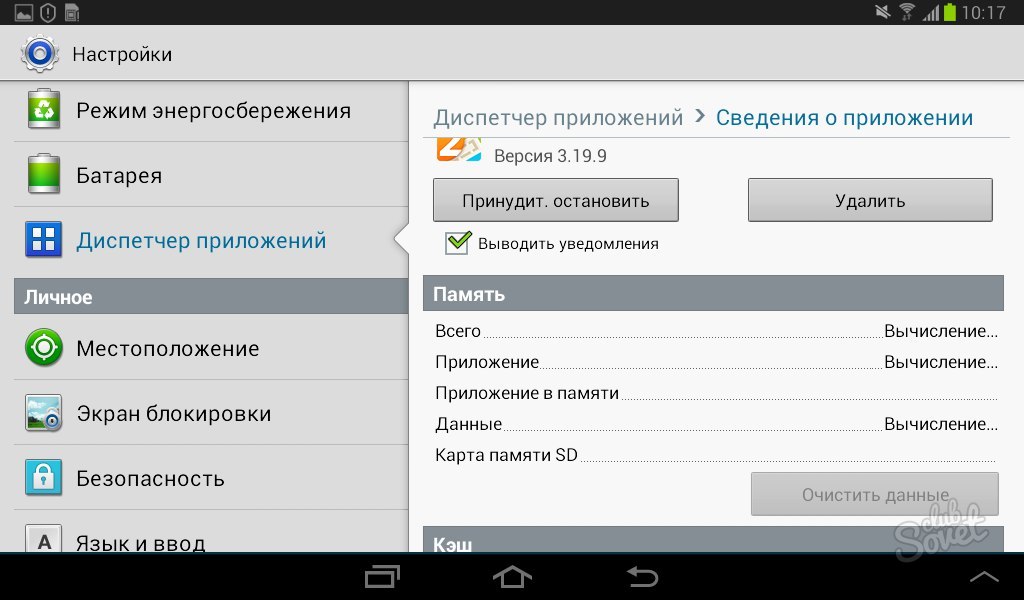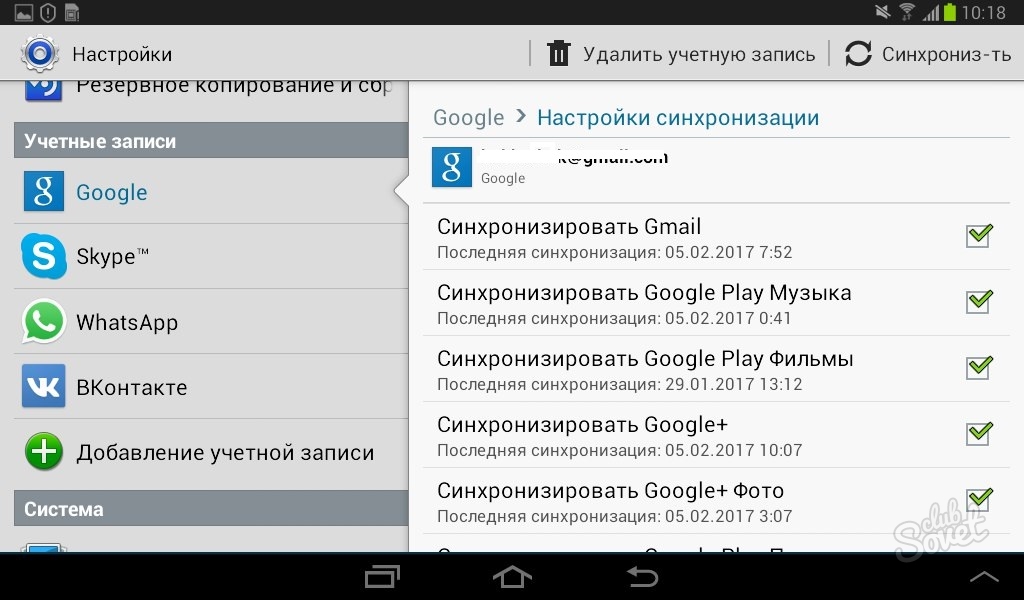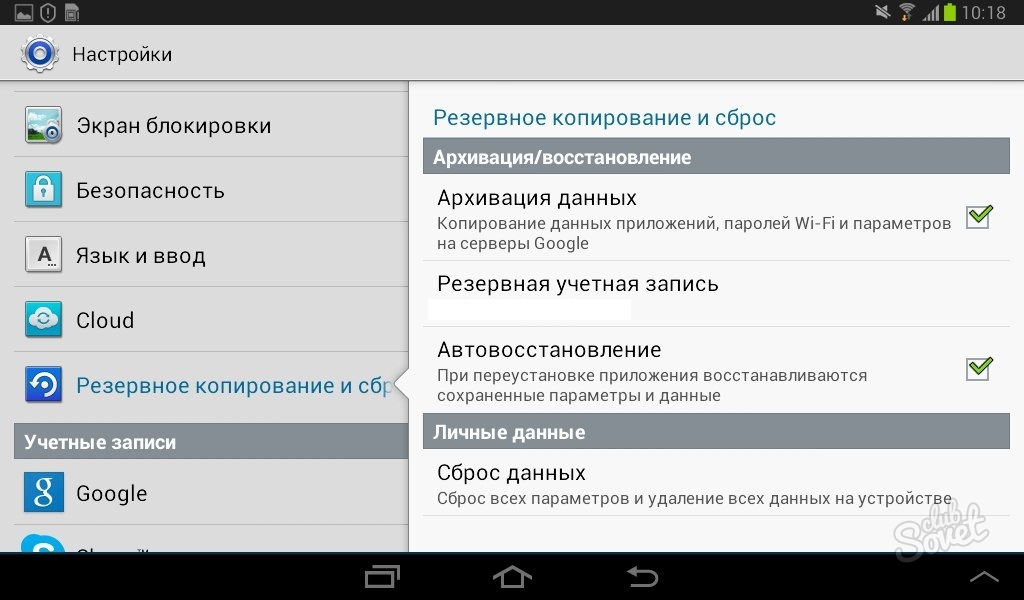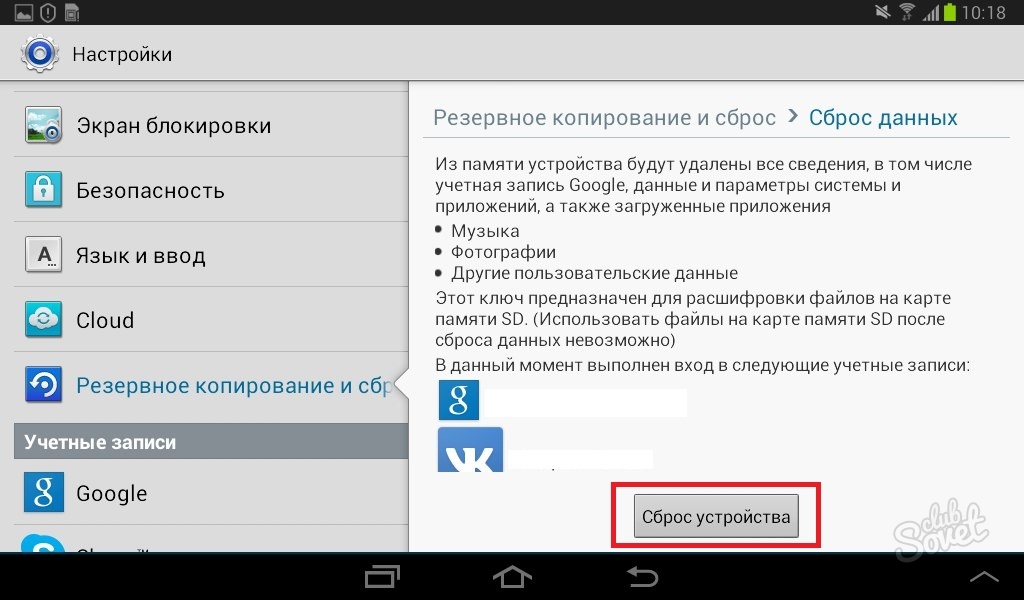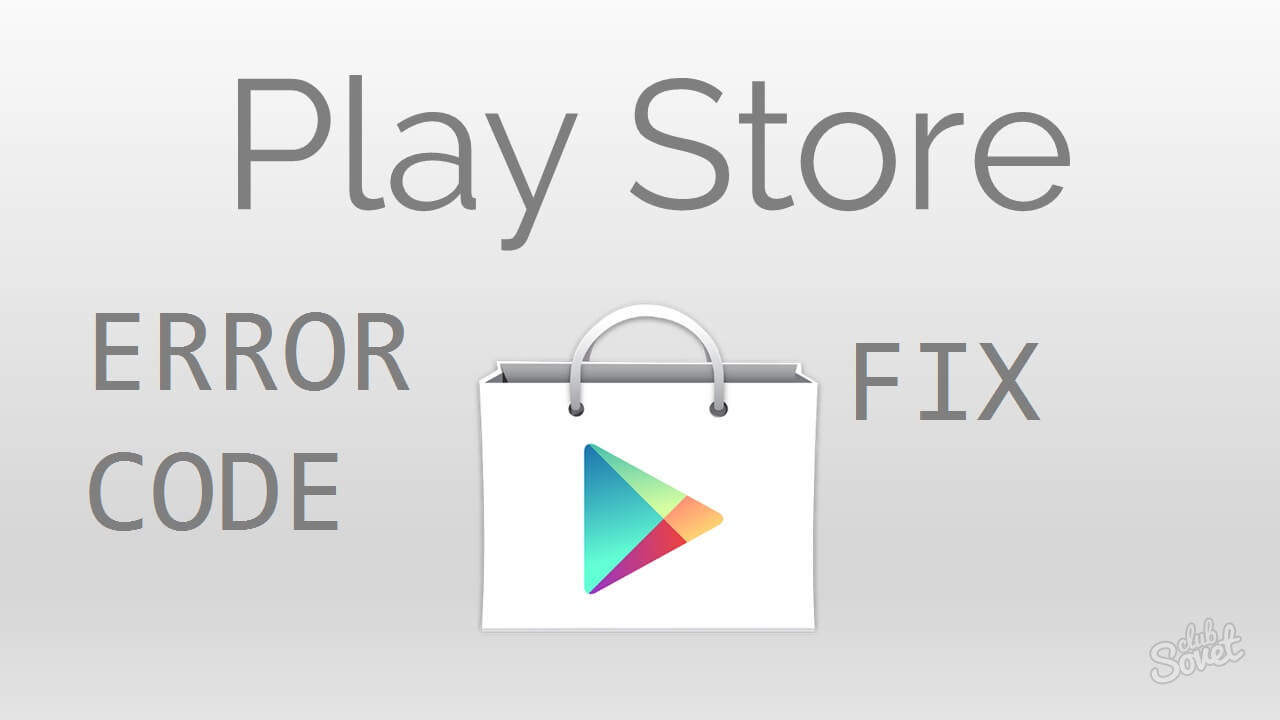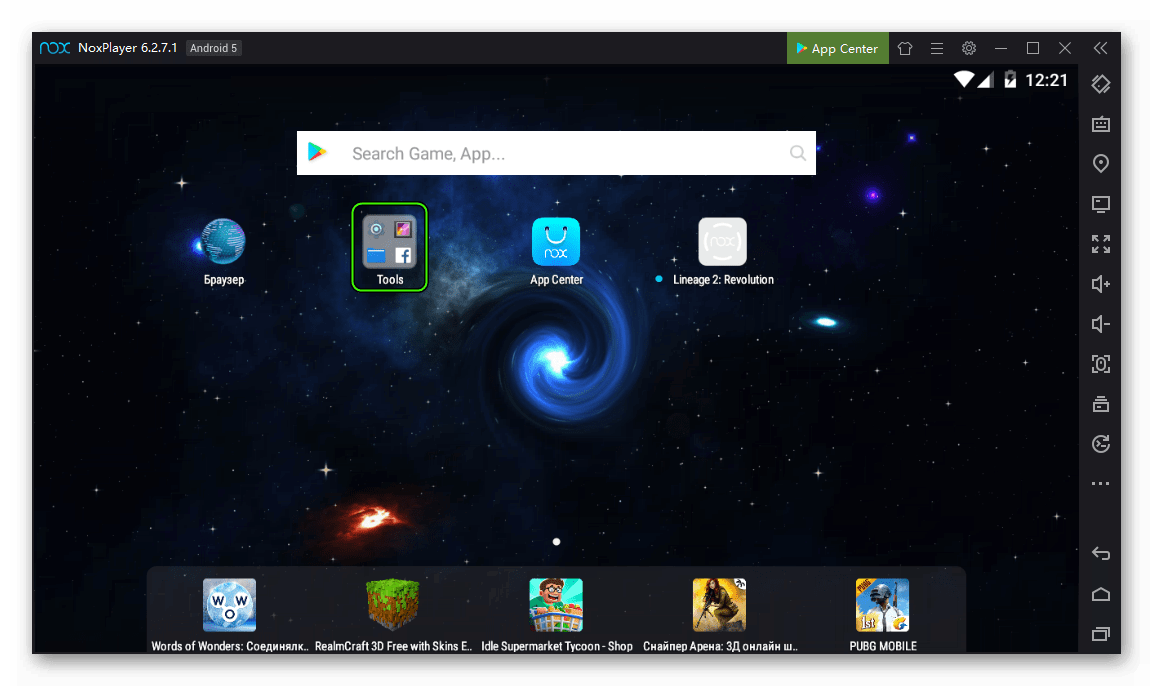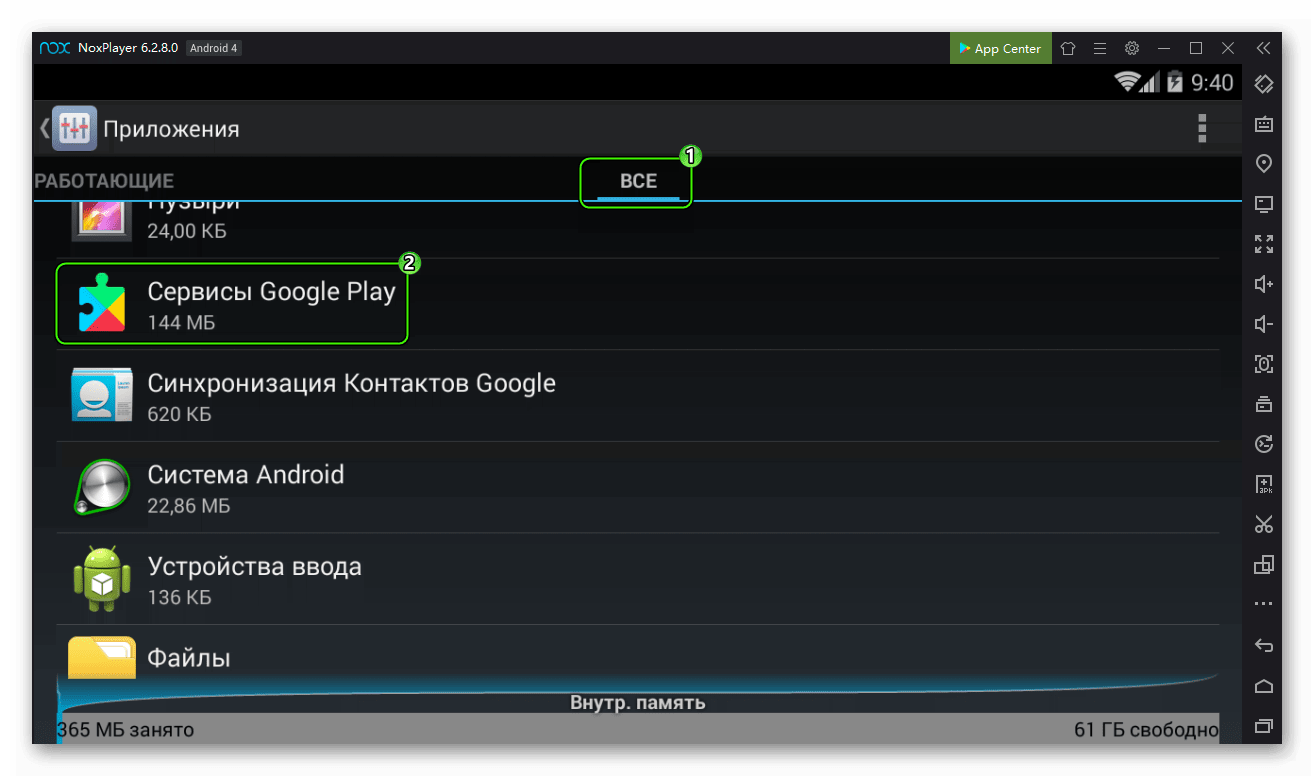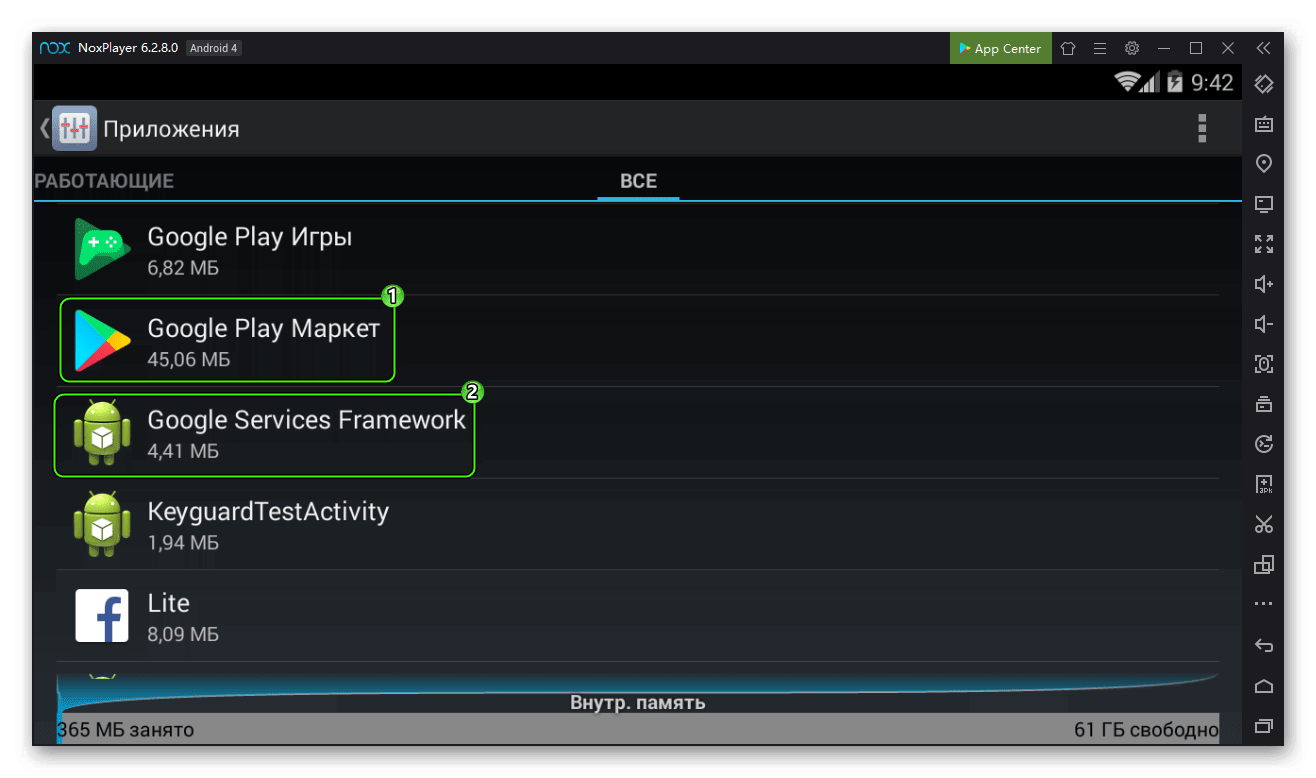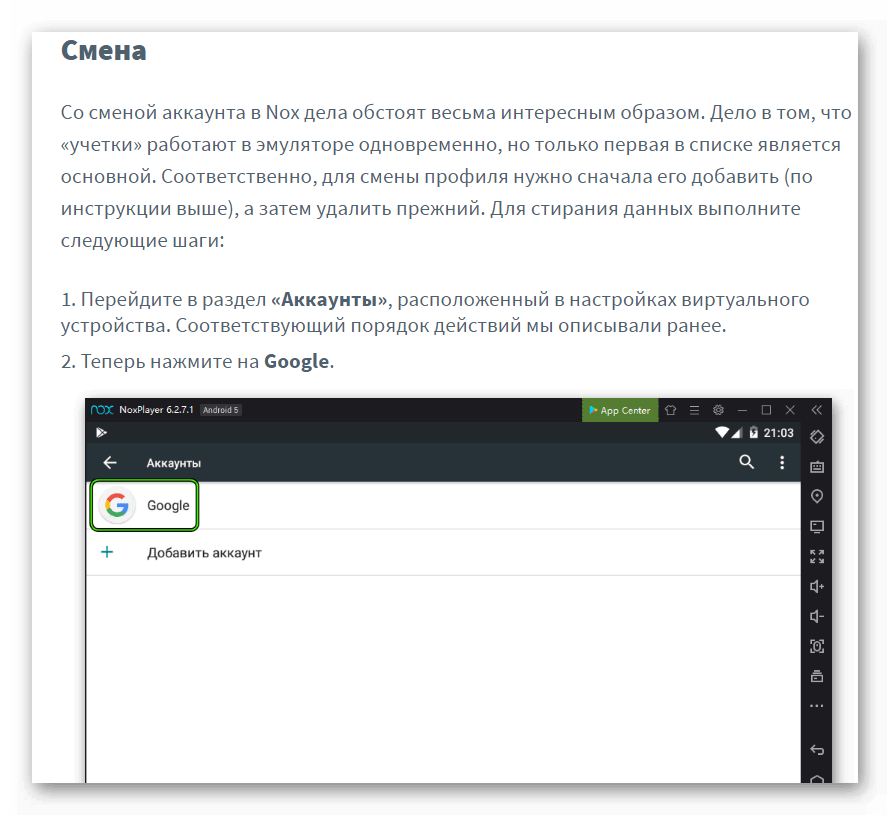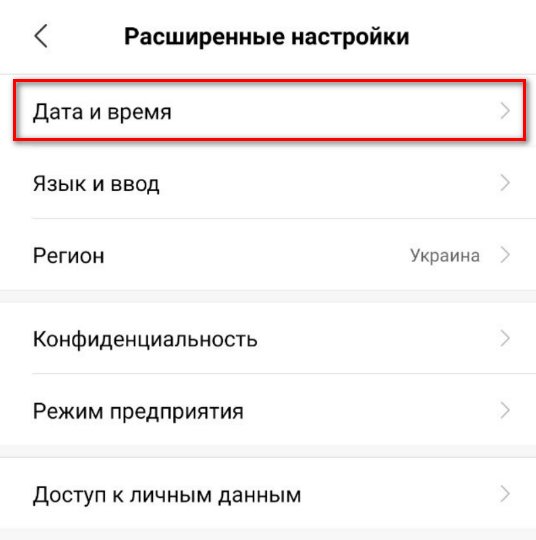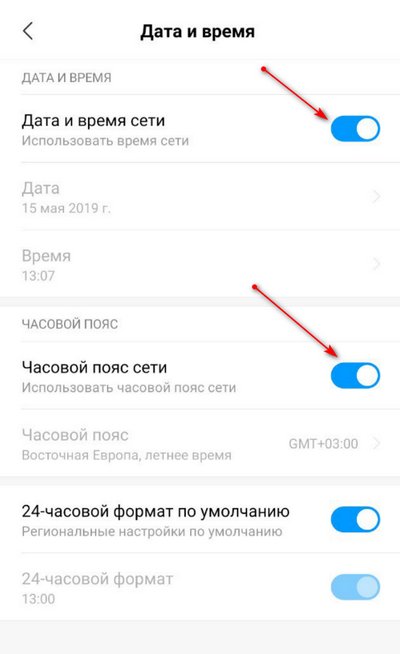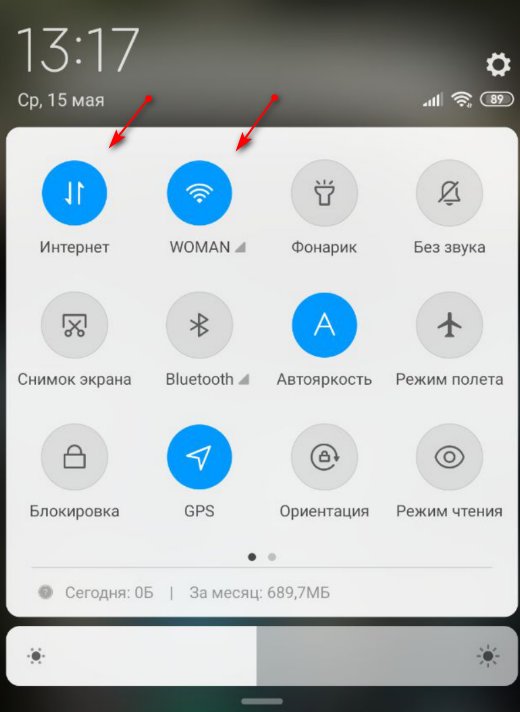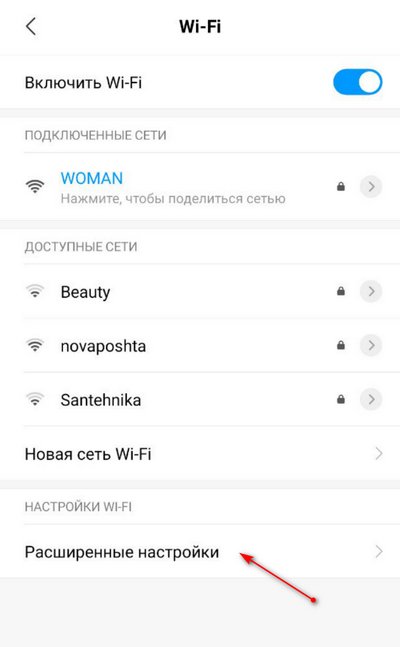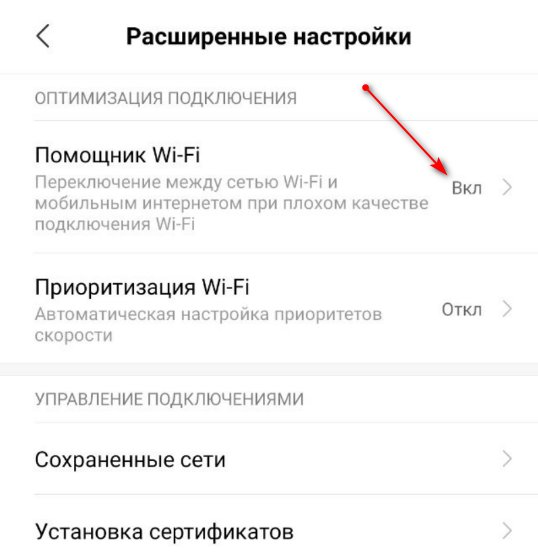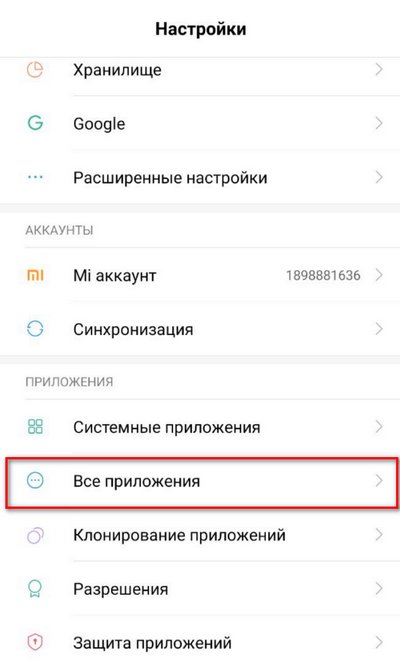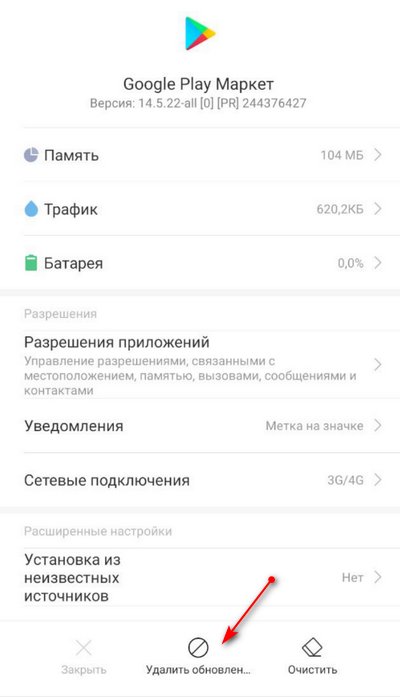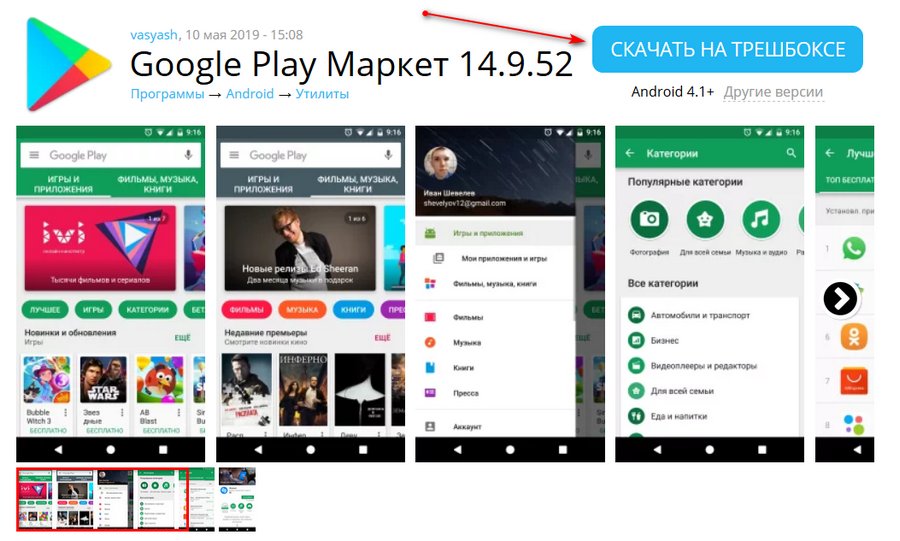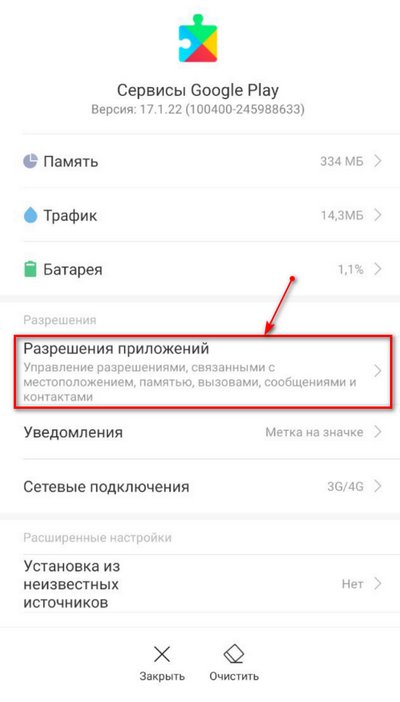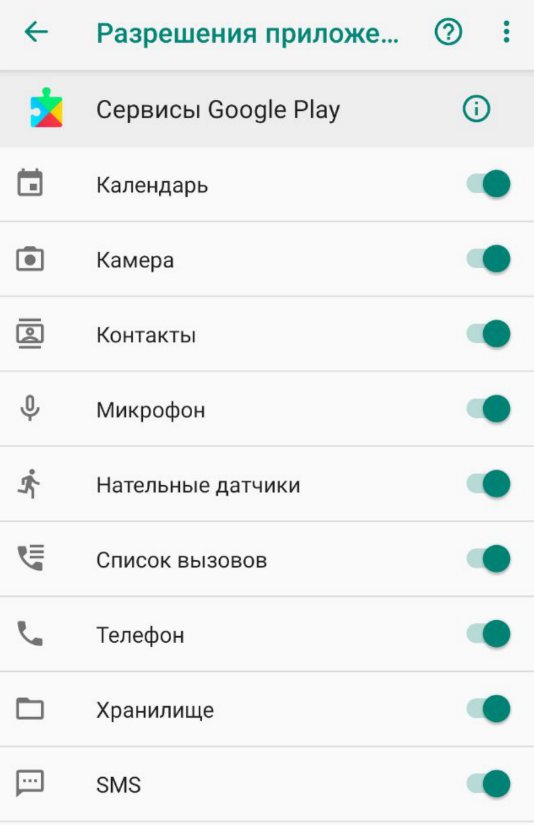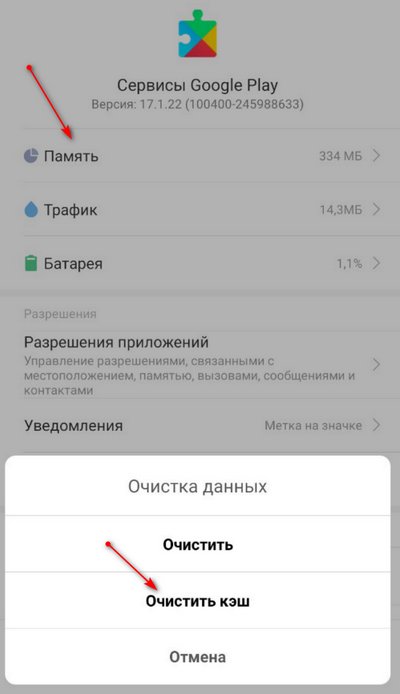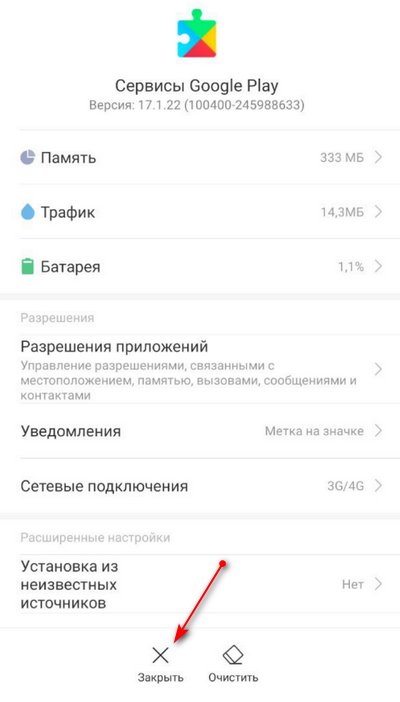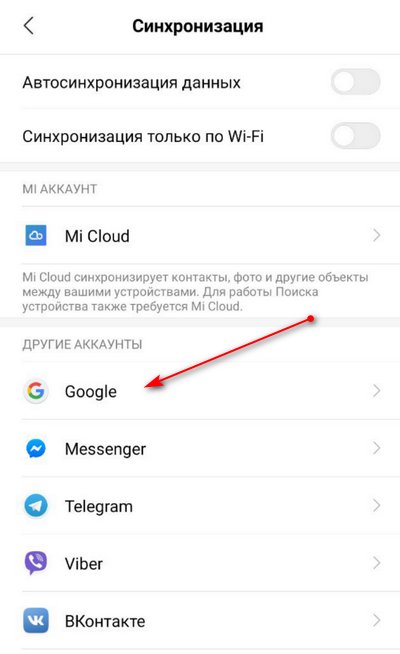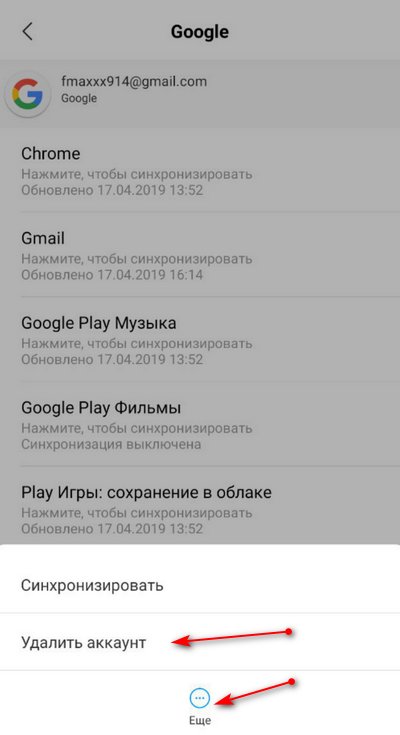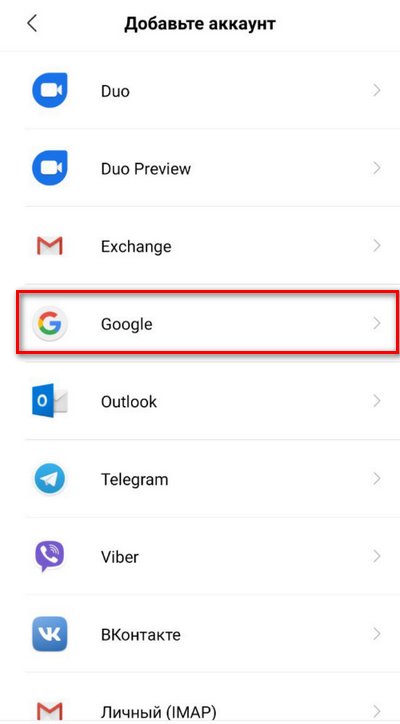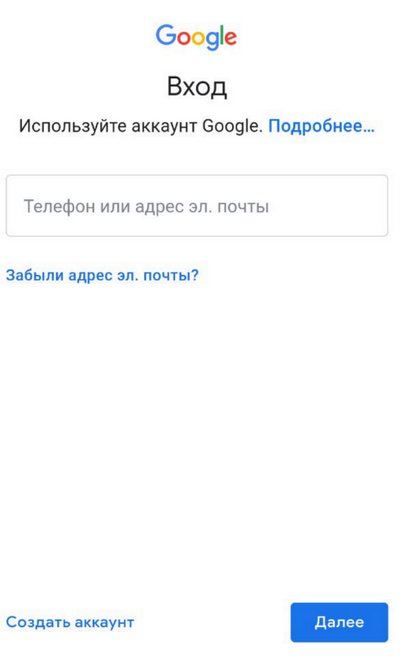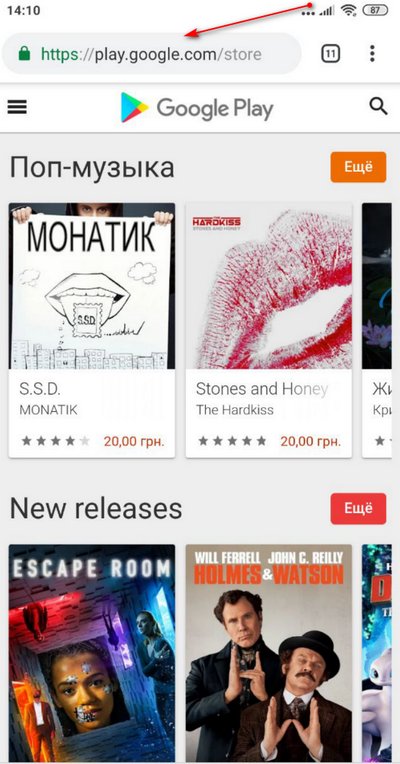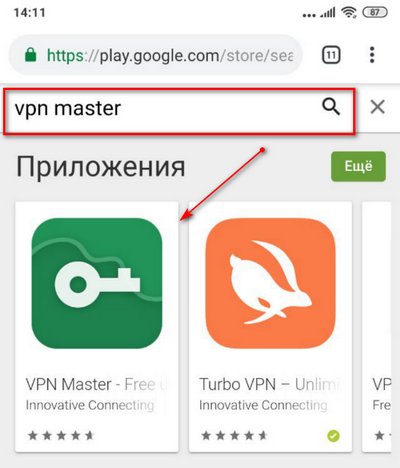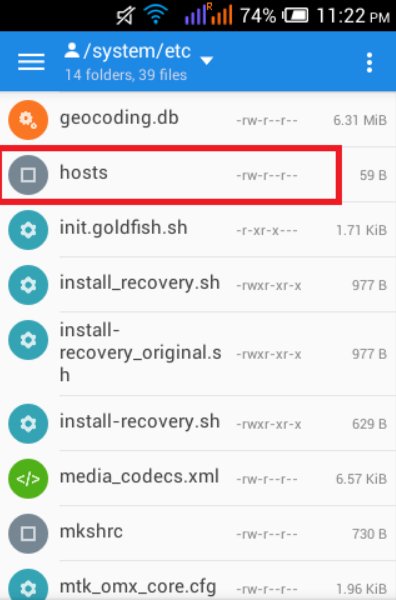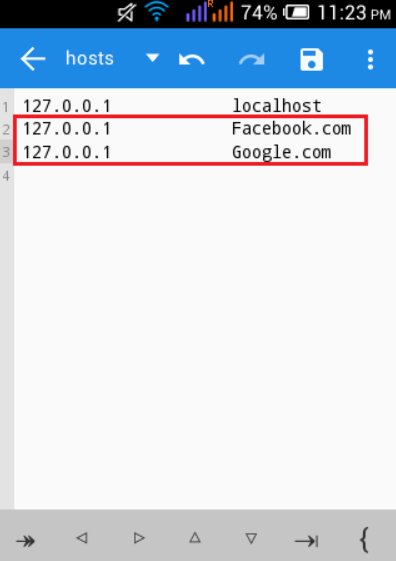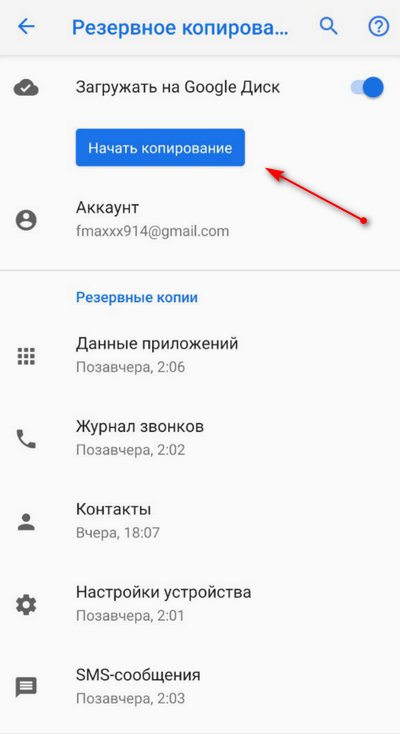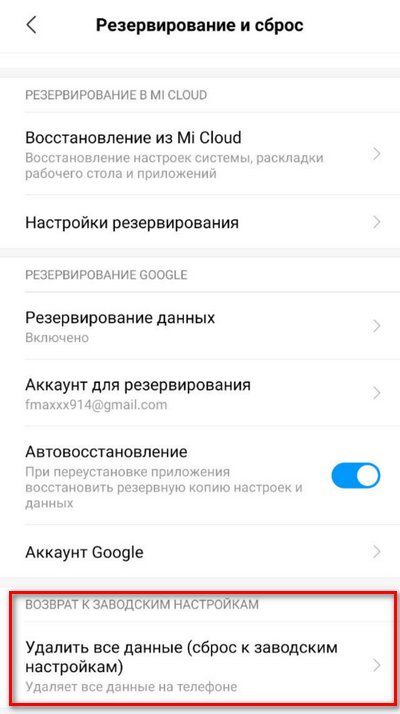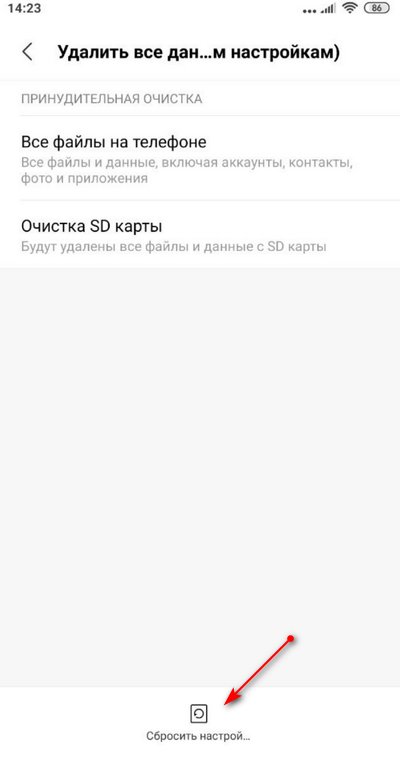Так уж повелось, что сервисы Google плотно вошли в нашу жизнь. Не проходит и дня, чтобы мы не использовали Gmail, YouTube или Гугл.Карты. Печальная участь зависимости не миновала и Нокс, поэтому сегодня мы поговорим о том, почему возникает ошибка сервисов Google Play в Nox App Player. В процессе повествования также рассмотрим несколько вариантов проблемы и способы их решения.
Содержание
- Решение
- Случай №1: Чистка пользовательских данных
- Случай №2: Смена «учетки» Гугл
- Случай №3: Добавление новой версии Нокса
- Дополнение
Решение
Существует несколько доступных методов, как устранить данный сбой. Наиболее эффективный из них – чистка данных для нескольких приложений в эмуляторе Android. Второй по эффективности – смена учетной записи Гугл. А крайней мерой является добавление новой копии Нокса. Предлагаем вам ознакомиться с каждым из случаев по отдельности.
А в конце статьи мы разместили небольшое дополнение.
Случай №1: Чистка пользовательских данных
Рекомендуем вам начать исправление ошибки с сервисами Google Play в приложении Nox именно этим способом. Чтобы его осуществить, выполните следующую пошаговую инструкцию:
- Откройте рабочий стол эмулятора.
- Кликните на размещенный на нем каталог с названием Tools.
- В его содержимом найдите элемент «Настройки» и откройте его.
- На странице параметров перейдите в раздел «Приложения».
- Теперь переключитесь на вкладку «Все».
- Пролистайте перечень до пункта «Сервисы Google Play» и откройте его.
- Теперь активируйте все доступные инструменты для чистки пользовательских данных.
- Вернитесь к полному списку приложений.
- Аналогичную операцию выполните и с отмеченными на картинке ниже приложениями:
- Перезапустите Нокс Плеер.
Случай №2: Смена «учетки» Гугл
Появление этой ошибки в определенных случаях вызвано тем, что аккаунт Гугл синхронизирован некорректно. А значит, его следует удалить из настроек Android и потом вновь добавить. Инструкцию для этой операции вы найдете в нашей статье. Она записана в разделе «Смена».
Случай №3: Добавление новой версии Нокса
Если предыдущие две инструкции не возымели нужного эффекта, то переходите к этой. Суть метода заключается в том, что на компьютере создается вторая копия Nox Плеера, где отсутствуют какие-либо данные пользователя, то есть, она будет чистой. При этом старую копию никто не тронет.
Специально по данной теме мы подготовили отдельный материал, изложенный здесь. Он базируется на использовании встроенного в программу инструмента Multi—Drive.
Также вы сможете выбрать более новую версию Android, вплоть до 7.1.2.
Дополнение
Возникновение данного сбоя может быть связано с конфликтом Nox App Player с установленным на компьютере антивирусом или любым другим защитным ПО. Чтобы избежать такой ситуации, мы рекомендуем добавить эмулирующую программу в список исключений. Альтернативный вариант – на время приостановить защитные механизмы.
На чтение 3 мин Просмотров 515 Обновлено 24.12.2020
Нокс Плеер интересен тем, что на компьютере или ноутбуке эмулирует виртуальное Android-устройство, которое по своему внешнему виду и возможностям практически неотличимо от обычного смартфона или планшета на базе Андроид. Самое неприятное – это сходство в тех сбоях, с которыми сталкиваются пользователи. К их числу относится ошибка сервисов Google Play в Nox App Player. Мы разберем причины такой проблемы и способы ее устранения.
Содержание
- Решение проблемы
- Чистка пользовательских данных
- Переподключение «учетки» Google
- Добавление новой версии Нокса
- Завершение
Решение проблемы
Как правило, возникает проблема с сервисами Гугл Плей в Nox App Player из-за конфликтов внутри системы (из-за засоренности системы временными файлами), или ошибки при синхронизации эмулятора с учетными записями Google. И тут есть три действенных решения:
- Ручная чистка «мусора».
- Переподключение «учетки» Гугл.
- Смена эмулятора.
Разберемся с каждым из них более детально.
Чистка пользовательских данных
Это один из самых распространенных методом решения описанной выше проблемы. Для претворения задуманного в жизнь:
- Открываем папку Tools в Ноксе на рабочем столе.
- Среди ее содержимого находим и открываем «Настройки».
- Пролистываем страничку параметров до блока «Устройство».
- Переходим в раздел «Приложения».
- Ждем, пока система сформирует список установленных приложений.
- Находим и открываем пункт «Сервисы Google Play».
- Переходим в «Хранилище».
- В окне дополнительной информации кликаем по кнопке «Очистить кеш».
- Аналогичные процедуры делаем для приложения «Google Play Маркет», но для него выберите «Стереть данные».
Остается перезагрузить Nox App Player, чтобы применить изменения. Если это не помогло решить проблему, тогда двигаемся дальше по статье.
Переподключение «учетки» Google
Одна из причин неполадки с сервисами «Play Маркета» заключается в некорректной синхронизации между Ноксом и Google. Следовательно, остается удалить текущую привязку и добавить ее заново. Делается это тоже со страницы «Настройки»:
- Пролистываем страничку до вкладки «Аккаунты» и переходим в нее.
- Кликаем по иконке Google.
- В окне дополнительной информации нажимаем на выделенный значок:
- В выпадающем списке выбираем вариант «Удалить аккаунт».
- Подтверждаем серьезность намерений и возвращаемся в предыдущее окно.
- Нажимаем на кнопку «Добавить аккаунт».
- Выбираем Google и входим в свою учетную запись.
Теперь остается проверить работоспособность Nox App Player. Если наши действия не помогли, тогда двигаемся дальше по статье.
Добавление новой версии Нокса
Последний вариант исправления ситуации с ошибкой сервисов Google – это создание новой копии эмулятора вместо старой. Делается это с помощью инструмента Multi-Drive. Подробная инструкция по работе с ним описана здесь.
Завершение
Ошибка синхронизации Nox App Player с сервисами Google – это распространенная проблема не только для эмулятора. Есть две причины ее возникновения – это конфликты внутри системы из-за обилия временных файлов и мусора или нарушенная связь между аккаунтом Гугл и приложение.
Соответственно, нам нужно почистить кэш всех программ, связанных с Гуглом через системные настройки, удалить и заново синхронизировать с учетной записью, либо же сменить прошивку и версию эмулированной Андроид ОС. После всех манипуляций проблема должна решиться.
Теперь вы знаете, как исправить сбой Nox «В приложении Сервисы Google Play произошла ошибка», если он отобразился при использовании магазина приложений «Play Маркет».
Автор:
Christy White
Дата создания:
10 Май 2021
Дата обновления:
4 Февраль 2023
NoxPlayer — это эмулятор Android, который позволяет пользователям играть в игры для Android на ПК. Мобильные игры в последнее время набирают обороты благодаря огромному прогрессу в мобильных спецификациях, и многие игры стали довольно модными. Наряду с этим многие люди любят играть в мобильные игры на эмуляторах ПК. Однако совсем недавно стало поступать много сообщений, в которых пользователи сталкивались с «К сожалению, сервисы Google Play остановлены»Ошибка на Nox Player.
В этой статье мы обсудим некоторые причины, из-за которых может возникать эта ошибка, а также предложим жизнеспособные решения для ее устранения. Обязательно выполняйте действия внимательно и точно в том порядке, в котором они предоставлены.
Что вызывает ошибку «К сожалению, сервисы Google Play остановлены» на Nox Player?
Получив многочисленные сообщения от нескольких пользователей, мы решили изучить проблему и разработали набор решений для ее полного устранения. Также мы изучили причины, по которым он срабатывает, и перечислили их следующим образом.
- Найти мое устройство: Существует функция «Найти устройство», которая иногда может давать сбои и препятствовать нормальной работе сервисов Google Play. Это функция безопасности, распространенная в Android, но у нее нет никаких функций в эмуляторе, поэтому ее можно отключить без каких-либо побочных эффектов.
- Поврежденная служба Google Play: В некоторых случаях служба Google Play может быть повреждена, из-за чего может возникнуть проблема. Сервис Google Play на эмуляторе Nox Player несовершенен и в большинстве случаев дает сбои. Однако его можно переустановить через APK.
Теперь, когда у вас есть базовое представление о природе проблемы, мы перейдем к ее решениям. Обязательно реализуйте их так же, как они представлены, чтобы избежать конфликтов.
Решение 1. Отключение функции «Найти устройство»
Известно, что функция «Найти мое устройство» вызывает проблемы со многими важными системными процессами внутри эмулятора Nox Player. Поэтому на этом этапе мы отключим эту функцию. Для этого:
- Запустите Nox Player и нажмите «Настройки».
- Нажми на «Безопасность» вариант под «Личный» таб.
- Прокрутите вниз и нажмите «Администраторы устройства» под «Администрирование устройства» таб.
- Снимите отметку в «Найти мое устройство» вариант и вернитесь на главный экран.
- Проверьте чтобы узнать, сохраняется ли проблема.
Решение 2. Переустановка сервисов Google Play
В некоторых случаях сервисы Google Play могут быть повреждены или выйти из строя. Поэтому на этом этапе мы загрузим APK из Интернета и установим его. Для этого:
- Запуск Nox Player и откройте встроенный браузер.
- Навигация по этому адресу.
- Начнется загрузка apk.
- Нажмите на нем сразу после загрузки apk.
- Выберите «Установить» вариант.
- Перейдите к «Настройки» а затем в «Программы».
- Нажмите на «Сервисы Google Play» и выберите «Очистить кэш».
- Проверьте чтобы узнать, сохраняется ли проблема.
NoxPlayer — это эмулятор Android, который позволяет пользователям играть в игры для Android на ПК. Мобильные игры в последнее время набирают обороты благодаря огромному прогрессу в мобильных спецификациях, и многие игры стали довольно модными. Наряду с этим многие люди любят играть в мобильные игры на эмуляторах ПК. Однако совсем недавно стало поступать много сообщений о том, что пользователи сталкиваются с ошибкой « К сожалению, сервисы Google Play остановлены » в Nox Player.
В этой статье мы обсудим некоторые причины, из-за которых может возникать эта ошибка, а также предложим жизнеспособные решения для ее устранения. Обязательно выполняйте действия внимательно и точно в том порядке, в котором они предоставлены.
Что вызывает ошибку «К сожалению, сервисы Google Play остановлены» на Nox Player?
Получив многочисленные отчеты от нескольких пользователей, мы решили изучить проблему и разработали набор решений, чтобы полностью ее устранить. Также мы изучили причины, по которым он срабатывает, и перечислили их следующим образом.
- Найти мое устройство: есть функция «Найти мое устройство», которая иногда может давать сбои и препятствовать нормальной работе сервисов Google Play. Это функция безопасности, распространенная в Android, но не имеющая каких-либо функций в эмуляторе, поэтому ее можно отключить без каких-либо побочных эффектов.
- Поврежденная служба Google Play: в некоторых случаях служба Google Play может быть повреждена, из-за чего может возникнуть проблема. Сервис Google Play в эмуляторе Nox Player несовершенен и большую часть времени дает сбои. Однако его можно переустановить через APK.
Теперь, когда у вас есть базовое представление о природе проблемы, мы перейдем к ее решениям. Обязательно реализуйте их так же, как они представлены, чтобы избежать конфликтов.
Решение 1. Отключение функции «Найти устройство»
Известно, что функция «Найти мое устройство» вызывает проблемы со многими важными системными процессами внутри эмулятора Nox Player. Поэтому на этом этапе мы отключим эту функцию. Для этого:
- Запустите Nox Player и нажмите «Настройки».
- Нажмите на опцию «Безопасность» на вкладке «Личные» .
- Прокрутите вниз и нажмите на «Администраторы устройства» под «Администрирование устройства» вкладки.
- Снимите флажок в «Find My Device» вариант и вернуться обратно на главный экран.
- Проверьте, сохраняется ли проблема.
Решение 2. Переустановка сервисов Google Play
В некоторых случаях сервисы Google Play могут быть повреждены или выйти из строя. Поэтому на этом этапе мы загрузим APK из Интернета и установим его. Для этого:
- Запустите Nox Player и откройте встроенный браузер.
- Перейдите по этому адресу.
- Начнется загрузка apk.
- Нажмите на нее после загрузки apk.
- Выберите вариант «Установить» .
- Перейдите в «Настройки», а затем в «Приложения».
- Нажмите «Сервисы Google Play» и выберите «Очистить кеш».
- Проверьте, сохраняется ли проблема.
NoxPlayer is an Android emulator that allows users to play Android games on a PC. Mobile gaming has recently been picking up due to huge advancements in mobile specs and many games have become quite trendy. Along with this, many people like to play mobile games on PC emulators. However, quite recently, a lot of reports have been coming in where users have been experiencing the “Unfortunately Google Play Services Has Stopped” Error on Nox Player.
In this article, we will discuss some of the reasons due to which this error might be triggered and also provide viable solutions to eradicate it. Make sure to follow the steps carefully and accurately in the exact order in which they are provided.
What Causes the “Unfortunately Google Play Services Has Stopped” Error on Nox Player?
After receiving numerous reports from multiple users, we decided to investigate the issue and devised a set of solutions to fix it completely. Also, we looked into the reasons due to which it is triggered and listed them as follows.
- Find My Device: There is a “Find My Device” feature which can sometimes glitch out and prevent the Google Play Services from functioning properly. This is a security feature that is common in Android but it doesn’t have any functionality in an emulator and therefore, can be disabled without any side effect.
- Corrupt Google Play Service: In some cases, the Google Play Service can get corrupted due to which the issue might be triggered. Google Play Service on the Nox Player emulator isn’t perfect and gets glitched most of the time. However, it can be reinstalled through an APK.
Now that you have a basic understanding of the nature of the problem, we will move on towards the solutions. Make sure to implement these in the same manner in which they are represented to avoid conflict.
Solution 1: Disabling the “Find My Device” Feature
The “Find my Device” Feature is commonly known to cause issues with many important system processes inside the Nox Player Emulator. Therefore, in this step, we will be disabling this feature. For that:
- Launch Nox Player and click on “Settings”.
Clicking on “Settings” - Click on the “Security” option under the “Personal” tab.
- Scroll down and click on the “Device Administrators” under the “Device Administration” tab.
Selecting “Device Administrators” option - Uncheck the “Find My Device” option and navigate back to the home screen.
- Check to see if the issue persists.
Solution 2: Reinstalling Google Play Services
In some cases, Google Play Services might be corrupted or out of order. Therefore, in this step, we will be downloading an APK from the internet and installing it. For that:
- Launch Nox Player and open the inbuilt browser.
- Navigate to this address.
- This will begin the download of the apk.
- Click on it once the apk is downloaded.
- Select the “Install” option.
Clicking on the “Install Option” - Navigate to “Settings” and then into “Apps”.
Clicking on the “Apps” option - Click on “Google Play Services” and select “Clear Cache”.
- Check to see if the issue persists.
Kevin Arrows
Kevin is a dynamic and self-motivated information technology professional, with a Thorough knowledge of all facets pertaining to network infrastructure design, implementation and administration. Superior record of delivering simultaneous large-scale mission critical projects on time and under budget.
Back to top button
Содержание
- 1 Решение
- 2 Дополнение
- 3 Проверка неполадок на стороне пользователя
- 4 Работа над ошибками в Google Play Store
- 5 Исправление Google Play Service
- 6 Радикальные решения
Большинство ошибок на сервисе Гугл Плэй решается простым отключением устройства и его последующей перезагрузкой. Но не всегда это помогает, и ошибка упорно продолжает появляться на экране гаджета. В этой статье собраны самые частые ошибки сервиса и методы их быстрого ускорения. Попробуйте каждый из них при возникновении проблем.
1 Проблема без номера ошибки в Google Play</h2>
Очень часто на экране телефона может появляться сообщение об ошибке, но без указания конкретного её номера. Это часто случается по двум причинам: неправильно установленной датой и временем, а также засорением кеша устройства. Для исправления выполните алгоритм:
- зайдите в настройки,
- выберите пункт “Программы” либо “Приложения”, в зависимости от вашей прошивки Андроида,
- найдите в списке утилиту “Google Services Framework”,
- зайдите в её настройки и очистите кэш приложения,
- перезапустите смартфон, если ошибка до сих пор присутствует, попробуйте в настройках даты и времени установить истинные параметры,
- найдите в настройках вкладку “Дата и время” и поочерёдно установите сначала дату, потом время,
- теперь выполните верхний алгоритм, но уже в отношении самого приложения Google Play.
2 Ошибка номер 101 в сервисах Google Play</h2>
Номер такой ошибки указывает вам, что на устройстве не хватает места. Удалите ненужные файлы и приложения, очистите кэш телефона. Либо вставьте SD карту в устройство.
Для быстрой очистки можно очень эффективно использовать приложение “Auto Cache Cleaner”. Когда свободной памяти будет достаточно, вы сможете скачивать любые приложения и сервисы Google Play больше не высветят ошибку на экран.
3 Ошибка 403 в Google Play</h2>
Довольно редкая ошибка, но она имеет место быть. Такое произойдёт, если на вашем устройстве установлено два аккаунта от Гугл.
Перезапустите устройство в безопасном режиме. Удалите приложение, выполнившее вход в другой аккаунт. Снова перезапустите устройство и зайдите в настройки, затем учётные записи. Удостоверьтесь, что вход выполнен в один аккаунт от Google.
4 Как исправить ошибку 413 в сервисах Google Play</h2>
Процедура лечения будет уже знакомой вам – очистка кэша. В данном сборе участвует сторонний прокси-сервер, который мешает установке и обновлению какого-либо приложения. Посмотрите в трее, какое именно приложение не может выполнить обновление, затем зайдите в настройки приложений, выберите нужное и нажмите “Остановить”, затем “Очистить данные”. После этих нехитрых манипуляций, сервис снова заработает.
5 Исправление ошибки 481 в Google Play</h2>
Этот сбой так же связан с работой аккаунта. Зайдите в данное место на вашем устройстве:
- Настройки.
- Затем “Аккаунты”.
- Выберите сервис Google.
- Удалите ваш аккаунт с устройства. После этого телефон нужно перезапустить либо создать новый аккаунт, либо ввести прежний.
6 Лечение ошибки 492 в Google Play</h2>
Если вы увидели это сообщение на экране, то, вероятнее всего, вам понадобится сделать сброс до заводских настроек. Это серьёзный сбой, который вызван некорректной работой виртуальной машины в устройстве.
Выполните резервное копирование, чтобы сохранить все данные на телефоне или планшете. Зайдите в меню настроек и кликните на вкладку “Резервное копирование и сброс”, нажмите пункт “Сброс до заводских настроек”.
- Выберите “сброс данных”. Теперь ваше устройство перезагрузится, после чего будет совершенно пустым, как только что из коробки. В настройках выберите “Восстановить резервную копию”, и большинство ваших файлов вернётся.
7 Как исправить ошибку 911 в Google Play</h2>
Для этого достаточно подключиться к другой Wi Fi сети либо включить мобильную передачу данных. Обратите внимание, что за передачу данных ваш оператор взимает плату, согласно тарифному плану.
Также может оказаться эффективной чистка кэша устройства. Как это делать, вы уже знаете.
8 Что делать, при ошибке 941 и 942 в Google Play</h2>
Если вы столкнулись с этими цифрами, то предпринимать ничего не нужно. Просто в сервисах идёт фоновое обновление – дождитесь его окончания либо перезапустите устройство, чтобы их прервать.
Как видите, многие ошибки на сервисах связаны с переполненным кэшем устройства или отдельного приложения, либо проблема кроется в нестабильном интернет-соединении. Конечно, случаются и действительно серьёзные сбои, которые в конечном счёте приведут к нужде перепрошить телефон. Будьте аккуратны, и в таком случае лучше обратитесь в сервисный центр.
Так уж повелось, что сервисы Google плотно вошли в нашу жизнь. Не проходит и дня, чтобы мы не использовали Gmail, YouTube или Гугл.Карты. Печальная участь зависимости не миновала и Нокс, поэтому сегодня мы поговорим о том, почему возникает ошибка сервисов Google Play в Nox App Player. В процессе повествования также рассмотрим несколько вариантов проблемы и способы их решения.
Решение
Существует несколько доступных методов, как устранить данный сбой. Наиболее эффективный из них – чистка данных для нескольких приложений в эмуляторе Android. Второй по эффективности – смена учетной записи Гугл. А крайней мерой является добавление новой копии Нокса. Предлагаем вам ознакомиться с каждым из случаев по отдельности.
А в конце статьи мы разместили небольшое дополнение.
Случай №1: Чистка пользовательских данных
Рекомендуем вам начать исправление ошибки с сервисами Google Play в приложении Nox именно этим способом. Чтобы его осуществить, выполните следующую пошаговую инструкцию:
- Откройте рабочий стол эмулятора.
- Кликните на размещенный на нем каталог с названием Tools.
- В его содержимом найдите элемент «Настройки» и откройте его.
- На странице параметров перейдите в раздел «Приложения».
- Теперь переключитесь на вкладку «Все».
- Пролистайте перечень до пункта «Сервисы GooglePlay» и откройте его.
- Теперь активируйте все доступные инструменты для чистки пользовательских данных.
- Вернитесь к полному списку приложений.
- Аналогичную операцию выполните и с отмеченными на картинке ниже приложениями:
- Перезапустите Нокс Плеер.
Случай №2: Смена «учетки» Гугл
Появление этой ошибки в определенных случаях вызвано тем, что аккаунт Гугл синхронизирован некорректно. А значит, его следует удалить из настроек Android и потом вновь добавить. Инструкцию для этой операции вы найдете в нашей статье. Она записана в разделе «Смена».
Случай №3: Добавление новой версии Нокса
Если предыдущие две инструкции не возымели нужного эффекта, то переходите к этой. Суть метода заключается в том, что на компьютере создается вторая копия Nox Плеера, где отсутствуют какие-либо данные пользователя, то есть, она будет чистой. При этом старую копию никто не тронет.
Специально по данной теме мы подготовили отдельный материал, изложенный здесь. Он базируется на использовании встроенного в программу инструмента Multi—Drive.
Также вы сможете выбрать более новую версию Android, вплоть до 7.1.2.
Дополнение
Возникновение данного сбоя может быть связано с конфликтом Nox App Player с установленным на компьютере антивирусом или любым другим защитным ПО. Чтобы избежать такой ситуации, мы рекомендуем добавить эмулирующую программу в список исключений. Альтернативный вариант – на время приостановить защитные механизмы.
Уведомление «приложение Google Play остановлено» вызвано неполадками операционной системы Android. Оповещение не указывает конкретную причину поломки, поэтому в статье собраны 13 способов гарантированного устранения проблемы.
Проверка неполадок на стороне пользователя
Все советы выстроены в порядке «от простого до сложного». Решить проблему может как самый первый, так и четвертый пункт, или же их совместное выполнение. Поэтому, читайте информацию внимательно и выполняйте рекомендации последовательно.
Так как Google Play Маркет капризничает даже из-за элементарного, сначала проверьте настройки времени и саму сеть, к которой подключен гаджет.
Способ 1: проверка настройки даты и времени
Откройте начальный экран смартфона или планшета:
- Зайдите в «Настройки» – «Система» – «Дата и время».
- Отключите параметры автоматического выставления времени и часового пояса, чтобы стало возможным задать их вручную.
- Пропишите дату, время и GMT.
- Перезагрузите устройство.
Способ 2: проверка интернет соединения
Проверьте работу приложения Google Play в сетях мобильной передачи данных и Wi-Fi. При проверке, желательно, чтобы:
- смартфон ловил сильный, не прерывистый сигнал мобильного оператора 3G, 4G;
- роутер находился в одной комнате со смартфоном, тем самым исключив возможность помех, таких как бетонная стена, металлические перегородки и прочее.
Для проверки Wi-Fi сделайте следующее:
- Откройте панель уведомлений и зажмите иконку Wi-Fi.
- В открывшемся окне, в доступных сетях, выберите вашу сеть и подключитесь.
- Обратите внимание на примечание к используемой сети – «Подключено (хороший сигнал)».
- Выключите функцию умного доступа в интернет Wi-Fi+, что предусматривает переключение между Wi-Fi и мобильными данными.
- Запустите Google Play и проверьте наличие ошибки.
Отсутствие ошибки указывает на несколько причин ее появления:
- слабый Wi-Fi сигнал не мог подгрузить данные приложения, что провоцировало аварийное закрытие.
- приложение крашилось с ошибкой, при попытке переключения смартфона на мобильную точку интернета.
Аналогичную операцию сделайте для мобильных сетей:
- Выключите Wi-Fi на панели уведомления и проследите чтобы там же была активна «Передача данных».
- Запустите Маркет и проверьте его работу.
Если результат не увенчался успехом, включите обратно функцию умной сети и переходите к следующему пункту.
Работа над ошибками в Google Play Store
Каждое приложение в Android можно исправить и Play Store (Market) не исключение. Можно почистить кэш, сбросить данные, откатить приложение до начального состояния или полностью удалить, а затем установить, обновив до последней актуальной версии. Эти шаги помогут вернуть работоспособное состояние гаджета.
Способ 1: очистка КЭШа
В операционной системе Android, для более быстрой загрузки графической составляющей программ, используется функция кэширования данных. Для Google Play Store она сохраняет копии подгруженных с интернета элементов интерфейса, чем ускоряет процесс загрузки.
При появлении ошибки «приложение Google Play остановлено» есть вероятность, что происходит конфликт в системе, при обработке данных кэша. Чтобы этого избежать, можно эти данные очистить:
- Откройте «Настройки» – «Приложения и уведомления» – «Приложения» – «Google Play Маркет».
- Перейдите раздел «Память».
- Снизу, нажмите кнопку «Очистить Кэш».
- Запустите и проверяйте ошибку в Play Market.
Способ 2: очистка данных
Следующий шаг при наличии проблемы – очистите данные маркета. В том же разделе, где чистили кэш, нажмите «Сброс данных».
Данная функция сбросит все настройки в Play Market, если они выполнялись (включая данные безопасности для устройства и персональные настройки). Другие данные (например «Способы оплаты») автоматически подтянутся из аккаунта Google.
Способ 3: откат до предустановленной версии
Переустановка Google Play полностью исключает проблему, если она в этом приложении. Для переустановки вручную, сперва следует ее удалить. Так как на многих устройствах установлены предустановленные приложения, Play Market входит в их число, и удалить его полностью без root-прав нельзя. Это не критично, так как можно сделать проще:
- Зайдите в «Настройки» – «Приложения и уведомления» – «Приложения» – «Google Play Маркет».
- Нажмите «Остановить», затем «Отключить».
- Подтвердите свое решение.
- Перезагрузите устройство.
После перезагрузки, следует проверить работу стоковой версии. При подключении к интернету, приложение запросит обновление до актуальной версии. Если ошибок не наблюдается, смело обновляйте.
Способ 4: установка последней версии
Чтобы установить последнюю версии для предустановленного Google Play, достаточно обновить его в менеджере приложений (там, где удаляли). Если у вас вышло полностью его удалить, то есть следующие варианты:
- Откройте магазин приложений производителя вашего смартфона, установите из него Play Market или скачайте Google Installer (установщик программ Google).
- Загрузите установочный apk-файл Google Play с доверенных сайтов 4PDA или Trashbox.
- В настройках безопасности и конфиденциальности активируйте функцию «Установка неизвестных приложений».
- Запустите через встроенный файловый менеджер «Мои файлы» установку.
- Откройте Google Play и проверяйте работоспособность.
- Если потребуется, обновите ПО до последней версии в настройках этого приложения.
Исправление Google Play Service
Google Play Store связано с приложением Google Play Service, которое отвечает за отработку всех гугл-сервисов. Если ошибка все еще появляется после переустановки магазина, значит нужно исправлять Сервисы Гугл.
Способ 1: включение разрешений
Проверьте, все ли запрашиваемые приложением разрешения получены. Для этого:
- Откройте «Настройки» – «Приложения и уведомления» – «Приложения» – «Сервисы Google Play».
- Перейдите в раздел «Права».
- Активируйте каждый пункт из списка «Разрешения приложений».
- Проверяйте Play Store.
Способ 2: очистка данных и удаление обновлений
На странице настроек сервисов, сделайте следующее:
- Откройте раздел «Память» и нажмите «Очистить Кэш».
- Вернитесь на шаг назад, нажмите «Остановить» и «Удалить обновления».
- Перезагрузите устройство.
- Вновь зайдите на страницу настроек сервисов и выберите «Обновить».
Если кнопка «Остановить» неактивна, следует перейти в раздел «Безопасность и конфиденциальность» – «Администраторы устройства» – «Найти устройство». В следующем окне выберите отключение администратора.
Радикальные решения
Если исправление двух приложений не принесли результатов, переходите к радикальным решениям.
Способ 1: Удаление и повторный вход в аккаунт гугл на устройстве
Все программы Google используют единый аккаунт и взаимодействуют с ним. Его удаление с устройства, а затем повторный вход может исправить возникшую с Play Market ошибку:
- Зайдите в «Настройки» – «Аккаунты» – «Google» – «Ваш профиль».
- Выберите «Удалить» и подтвердите свое решение.
- Затем, вернитесь в меню «Аккаунты» и выберите «Добавить аккаунт».
- Из перечня откройте «Google».
- Следуйте процедуре входа в Google профиль.
- По завершению, проверьте работу программ.
Способ 2: Проверка своих отключенных приложений
Способ может помочь тем, кто проводил оптимизацию смартфона и отключил предустановленные неиспользуемые приложения. Есть вероятность, что среди них имеется ПО, косвенно связанные с сервисами Google. Включите приложения, а затем проверьте на наличие ошибки Google Play.
Найти отключенные приложения можно так: «Настройки» – «Приложения и уведомления» – «Приложения» — сортировка «Отключено».
Способ 3: манипуляции с VPN
Если для выхода в интернет вы используете установленное для смартфона VPN-подключение, попробуйте проверить работоспособность Google напрямую, без него. Если же вы не использовали VPN в своем смартфоне, можете сделать обратное – установить соответствующее приложение. Это следует сделать даже, когда в месте вашего пребывания проблем с ограничениями доступа не наблюдается.
Чтобы установить VPN-клиент в обход неработающего Play Marketa:
- Откройте браузер и зайдите в веб версию магазина.
- Через поиск найдите релевантное приложение, например VPN-Master.
- Сделайте замену в строке браузера https://play.google.com на https://apk-dl.com, не изменяя весь URL.
- Скачайте apk-файл и установите утилиту (отключив опцию блокировки ПО из неизвестных источников).
Способ 4: чистка файла hosts.txt (для рутированых устройств)
Пользователи смартфонов и планшетов с root-правами могут почистить файл hosts, отвечающий за блокировку ресурсов и перенаправление доменов. Некоторые установленные программы могли внести коррективы в текстовый файл, которые в конечном итоге приводят к ошибке многих сервисов Google.
Для очистки:
- Откройте файловый менеджер, который может работать на рутированом устройстве.
- Зайдите «system» – «etc» – «hosts».
- Откройте файл hosts как текстовый файл любым редактором.
- Удалите все строки в файле, кроме первой 127.0.0.1 localhost.
- Нажмите «Сохранить».
- Перезапустите систему.
- Проверяйте работу маркета.
Способ 5: сброс устройства до заводских настроек
Сброс до заводских настроек подразумевает полное удаление пользовательских данных и возврат устройства к состоянию «из коробки». Процедура не сложная, но прежде чем ее сделать, создайте резервную копию своих данных:
- Зайдите в «Настройки» – «Система» – «Резервное копирование» и выберите способ «резервное копирование Google».
- Скопируйте данные на Google Диск.
- Дополнительно, можете использовать любые другие способы бэкапа данных.
Для сброса сделайте следующее:
- В настройках выберите «Система» – «Сброс».
- Нажмите «Восстановление заводских настроек».
- Согласитесь с удалением всех данных.
- Ожидайте окончания процедуры.
Удаление не затрагивает данные, находящиеся на SD-карте. Дополнительно, на устройствах с ОС Android 7.0 и выше, можно сохранить данные «музыки» и «фото», сняв галочку «Очистить внутреннюю память».
Способ 6: советы по восстановлению
После сброса Android до заводских настроек, активируйте устройство и подключите свой Google профиль. Если на чистом устройстве проблемы с Google Play нет, а появляется она после процедуры восстановления, то можно сделать следующее:
- Вновь сделайте сброс устройства, а при восстановлении выберите процесс восстановления не «автоматически», а «вручную».
- Восстанавливайте все, что посчитаете нужным, кроме данных приложений.
- На время, в настройках отмените синхронизацию с приложениями.
- Проверяйте работоспособность Google Play.
Если ошибка периодически возвращается, то используйте в качестве основного, другой профиль Google или полностью отключите синхронизацию в старом, и вводите нужные данные вручную.
Используемые источники:
- https://sovetclub.ru/oshibka-servisov-google-play-kak-ispravit
- https://nox-emulator.ru/faq/google-play-services-error-in-nox-app-player
- https://gsmwiki.ru/android/nepoladki/google-play-ostanovleno/
Обновлено: 09.02.2023
Ошибка в Nox «Не поддерживается на вашем устройстве» появляется у пользователей эмулятора, когда они пытаются скачать какое-либо приложение из официального магазина «Play Маркет». При этом стандартная кнопка «Установить» куда-то пропадала. Ситуация довольно неприятная, но с ней можно разобраться.
Смена версии Android
Это также эффективный способ избавиться от проблем с операционной системой и сервисами Гугл. Для этого нам понадобится инструмент Multi-Drive, который встроен в системную папку эмулятора:
- Запускаем драйвер Multi-Drive двойным кликом по иконке на рабочем столе (или в корневом каталоге с установленной программой)
- Активируем кнопку «Добавить эмулятор» в нижней части пользовательского окна.
- В выпадающем списке выбираем нужную версию эмулированной ОС.
Остается кликнуть по кнопке в виде стрелки, закругленной вправо, чтобы создать ярлык на рабочем столе. Теперь кликаем по нему и проверяем работоспособность официального магазина.
Подведем итоги
Существует масса вариантов, почему возникает ошибка RH-01 при использовании Nox App Player. Поэтому предпочтительнее использовать комплексный подход, который гарантирует положительный результат.
Для корректной работы эмулятора Nox App Player компьютер должен отвечать системным требованиям, заявленным на сайте. И также все приложения и игры должны корректно устанавливаться. Однако при выполнении всех условий иногда возникает ошибка в Nox «Не поддерживается на вашем устройстве». Что это такое и как устранить неполадку подробнее в этой статье.
Решение проблемы
Как правило, возникает проблема с сервисами Гугл Плей в Nox App Player из-за конфликтов внутри системы (из-за засоренности системы временными файлами), или ошибки при синхронизации эмулятора с учетными записями Google. И тут есть три действенных решения:
- Ручная чистка «мусора».
- Переподключение «учетки» Гугл.
- Смена эмулятора.
Разберемся с каждым из них более детально.
Чистка пользовательских данных
Это один из самых распространенных методом решения описанной выше проблемы. Для претворения задуманного в жизнь:
-
Открываем папку Tools в Ноксе на рабочем столе.
Остается перезагрузить Nox App Player, чтобы применить изменения. Если это не помогло решить проблему, тогда двигаемся дальше по статье.
Переподключение «учетки» Google
Одна из причин неполадки с сервисами «Play Маркета» заключается в некорректной синхронизации между Ноксом и Google. Следовательно, остается удалить текущую привязку и добавить ее заново. Делается это тоже со страницы «Настройки»:
-
Пролистываем страничку до вкладки «Аккаунты» и переходим в нее.
Теперь остается проверить работоспособность Nox App Player. Если наши действия не помогли, тогда двигаемся дальше по статье.
Добавление новой версии Нокса
Последний вариант исправления ситуации с ошибкой сервисов Google – это создание новой копии эмулятора вместо старой. Делается это с помощью инструмента Multi-Drive. Подробная инструкция по работе с ним описана здесь.
Почему появляется ошибка
Описанная выше проблема возникает при желании пользователей скачать какое-либо приложение из официального магазина Google Play. При этом привычная зеленая кнопка «Установить» также пропадает. Чтобы решить эту ошибку, есть несколько подходов:
- очистка кэша Google-сервисов;
- смена версии и прошивки Android OS;
- смена виртуального устройства;
- скачивание APK-файла и его установка в эмуляторе.
Завершение
Ошибка синхронизации Nox App Player с сервисами Google – это распространенная проблема не только для эмулятора. Есть две причины ее возникновения – это конфликты внутри системы из-за обилия временных файлов и мусора или нарушенная связь между аккаунтом Гугл и приложение.
Соответственно, нам нужно почистить кэш всех программ, связанных с Гуглом через системные настройки, удалить и заново синхронизировать с учетной записью, либо же сменить прошивку и версию эмулированной Андроид ОС. После всех манипуляций проблема должна решиться.
Несмотря на старания разработчиков. Часто в эмуляторах мобильных платформ возникают ошибки. Все камни летят в их огород, хотя иногда корень зла находится чуть глубже. Сегодня мы поговорим о том, почему возникает ошибка при получении данных с сервера RH-01 в Nox App Player. Также в процессе повествования рассмотрим несколько способов решения проблемы.
Инструкция
Вы пришли сюда явно не за теоретической сухой болтовней, поэтому переходим к рассмотрению главного вопроса. Вышеназванная ошибка возникает при работе с Google Play Маркетом и не зависит от версии Android или сэмулированного железа. В Сети и на официальном сайте проекта Нокс есть несколько способов решения проблемы:
- Перезагрузка программы.
- Чистка данных
- Смена параметров даты и времени.
- Удаление учетной записи Гугл.
Перезагрузка
Как это не смешно звучит, но совет Тех. Поддержки проекта может сработать. Простая манипуляция с Nox может дать неожиданный результат. Просто закройте приложение и повторно активируйте его.
Чистим пользовательские данные и кэш сервисов Google
Это универсальный метод, с равной эффективностью решающий проблемы при работе с Play Маркетом и другими приложениями целостной экосистемы.
Для претворения задуманного в жизнь:
Затем проверяем, сохраняется ли ошибка RH-01 в Nox Плеере. Если ответ все еще утвердительный, то двигаемся дальше.
Дата и время
Важно проверить, актуальные ли параметры установлены в эмулирующей системе. Для этого переходим в пользовательские настройки и находим раздел «Дата и время».По умолчанию, данные синхронизируются с сетью, но параметры можно прописать вручную в соответствующих пунктах меню.
Работа с Google-аккаунтами
Очередной способ – полное удаление учетной записи Гугла и ее повторная синхронизация с сервисами. Для этого воспользуйтесь второй инструкцией из следующей статьи.
Смена виртуального устройства
Не факт, что выбранное по дефолту устройство в эмуляторе соответствует поддерживается Google Play. Однако смартфон можно задать и вручную:
- Кликаем по иконке Nox App Player на рабочем столе.
- Активируем иконку в виде шестерни в правом верхнем углу пользовательского окна.
- В системных настройках жмем по вкладке «Свойства».
- В блоке «Модель телефона» прописываем модель и производителя смартфона.
Остается перезапустить Нокс и проверить работоспособность Плей Маркета.
Установка APK-файла
Если вам не хочется бороться с проблемой прямо сейчас, то можно установить приложение из скачанного на стороне APK-файла:
- Через торрент или файлообменник скачиваем нужный APK файл на компьютер.
- Запускаем Nox App Player и перетаскиваем с рабочего стола (или другой папки куда вы скачаете игру или приложение) установочный файл в эмулятор.
- Используем встроенный файловый менеджер для установки приложения.
- Подтверждаем действие и ждем завершения процедуры.
Таким образом можно легко устанавливать программы, не решая проблему целиком. Если все не помогло, тогда обратитесь за помощью к службе поддержки проекта.
Подведем итоги
Проблема с невозможностью загрузить приложения в Nox App Player с официального магазина Google возникает довольно часто. Причин тому несколько: нарушенная синхронизация между эмулированной системой и сервисами Google, конфликты внутри системы.
Чистка системного кэша сервисов Google
Ошибка совместимости между Nox App Player и эмулятора часто возникает из-за временных файлов. Для решения этого вопроса:
- Кликаем по иконке эмулятора на рабочем столе.
- Вызываем выпадающий список в папке Tools.
Остается перезагрузить эмулятор и проверить работоспособность официального магазина приложений.
Решение проблемы
Существует четыре действенных метода для решения данной проблемы. Предлагаем вам кратко с ними ознакомиться:
- Чистка кэша для магазина приложений.
- Смена версии Android.
- Смена виртуального устройства.
- Установка приложения через АПК-файл.
А теперь перейдем к более детальным инструкциям.
Случай №1: Чистка кэша для магазина приложений
Нередко ошибка совместимости связана с тем, что магазин «Play Маркет» по каким-либо причинам функционирует неправильно. И для его сброса нужно выполнить чистку данных. Производится она следующим образом:
Стоит понимать, что в зависимости от версии Нокс Плеера, порядок действий может несколько различаться. Но в целом все так, как и описано в нашей инструкции.
Случай №2: Смена версии Android
В определенных случаях сбой с поддержкой программ возникает из-за того, что эмулятор работает на слишком старой версии Андроида. К счастью для многих пользователей, ее можно без каких-либо сложностей сменить с помощью инструмента Multi-Drive. Инструкция по работе с ним была разобрана в отдельной статье, ознакомиться с которой вы можете здесь.
Случай №3: Смена виртуального устройства
В принципе, тут все понятно из заголовка. Нокс обозначает виртуальное устройство Android как одно из существующих. И не факт, что на выбранный эмулятором смартфон или планшет можно загрузить нужное приложение. Но мобильный девайс можно задать и самостоятельно. А делается это следующим образом:
Случай №4: Установка приложения через АПК-файл
Вовсе не обязательно заниматься чисткой кэша магазина Гугл Плей, ведь существует альтернативный вариант инсталляции приложений для Android. И, разумеется, для Nox App Player он тоже вполне подходит. Речь об apk-файлах, в которых записаны всевозможные программы для данной мобильной платформы. Их довольно легко найти в интернете, но мы рекомендуем проверенный агрегатор APKPure. Порядок действий при этом следующий:
Нокс Плеер интересен тем, что на компьютере или ноутбуке эмулирует виртуальное Android-устройство, которое по своему внешнему виду и возможностям практически неотличимо от обычного смартфона или планшета на базе Андроид. Самое неприятное – это сходство в тех сбоях, с которыми сталкиваются пользователи. К их числу относится ошибка сервисов Google Play в Nox App Player. Мы разберем причины такой проблемы и способы ее устранения.
Читайте также:
- Как поменять язык в unreal tournament 4 на русский
- Bloodrayne terminal cut системные требования
- Red alert 3 как поменять разрешение экрана
- Замена дигла на револьвер самп
- Curseforge как установить майнкрафт